Как создать блог в Blogger
Первое, что нужно сделать, это зарегистрироваться в системе Blogger. Для этого вводим в поисковике слово Блоггер, или англ. Blogger.
Если вы уже зарегистрированы в Google, тогда просто введите свой аккаунт.
После регистрации вы попадаете в личный кабинет, где в левой части панели есть кнопка «создать блог» или «новый блог».
Здесь вам откроется панель с возможностью выбрать имя, адрес, а также интерфейс блога.
Сохраните выбранные настройки. Все, теперь вы владелец собственного блога.
Чтобы создать новую статью на главной странице, выберите «Создать сообщение» или нажмите на на символ «карандаш» в верхнем левом углу кабинета. Редактор сообщения сильно напоминает редактор «Word». Думаю, проблем здесь не возникнет. Есть возможность добавлять в сообщение фото и видео, делать ссылки, заголовки и подзаголовки. После редактирования нажмите кнопку «опубликовать».
Результат смотрите нажатием на кнопку «просмотреть блог».
Новые страницы создавайте в разделе «создать страницу». Выбираете название страницы, пишите текст ( как в сообщении), потом заходите в раздел «дизайн». Здесь вам откроется макет блога с гаджетами. Выбираете «создать гаджет», который находится под названием блога. Ищете гаджет «Страницы», ставите «птичку» , чтоб новая страница отображалась в блоге. После жмите «сохранить».
Получился блог с сообщением и страницами.
Сообщения всегда будут опубликованы на главной странице блога. Вы также можете создавать другие страницы. К примеру — о себе, портфолио, или контакты.
В разделе «дизайн» выбирайте самостоятельно необходимые гаджеты.
 Но это уже после раскрутки блога. Также зарабатывайте на блоге в биржах рекламы. Статья о биржах здесь .
Но это уже после раскрутки блога. Также зарабатывайте на блоге в биржах рекламы. Статья о биржах здесь .После того, как вы полностью оформили сайт и написали несколько сообщений, проиндексируйте его в GOOGLE и Yandex. Для этого соответственно наберите в поиске «проиндексировать сайт в гугл», а также «проиндексировать сайт в яндекс», введите в строку индексации вашего сайта. Не забывайте также делится новыми статьями в социальных сетях. Кнопки соцсетей по умолчанию будут находится под каждым сообщением.
Если вы решили создать блог на платформе блоггер (блогспот),- вы не ошиблись. Здесь все полностью бесплатно, нет надоедливой рекламы. как на других бесплатных платформах, есть полный доступ к коду блога, сообщество блоггеров развивается очень стремительно, так что с каждым днем все легче найти ответы и поддержку по всем вопросам. Равных аналогов среди бесплатных платформ я не встречал.
P.S. В ноябре 2016 нашел интересный сайт с множеством красивых и SEO оптимизированных шаблонов для Blogger. Там можно выбрать понравившийся шаблон, скачать его, распаковать архив, затем сделать следующее: зайти в
 Чтобы переименовать отдельную страницу, жмем в шаблоне клавиши ctrl+f и вводим название нужной страницы или раздела, затем прямо в коде шаблона меняем название. Со скриптами дело немного труднее, но я постараюсь со временем создать на этом блоге некое хранилище полезных гаджетов ( скриптов).
Чтобы переименовать отдельную страницу, жмем в шаблоне клавиши ctrl+f и вводим название нужной страницы или раздела, затем прямо в коде шаблона меняем название. Со скриптами дело немного труднее, но я постараюсь со временем создать на этом блоге некое хранилище полезных гаджетов ( скриптов).Чуть не забыл. Раньше качал шаблоны на Deluxtemplates, но обнаружил в коде после установки шаблона скрытую ссылку на игровые автоматы. Теперь они у меня в черном списке.
Раскрутка
Если вы будете использовать стандартный домен 3-го уровня, который вам присвоят в Blogspot по умолчанию (https://site name.blogspot.com), продвигать блог будете ооочень долго. Мало кто захочет рекоммендовать ваш ресурс «сомнительной репутации». Так что советую сразу выбрать личный домен и прикрепить к блогу. Стоимость 10-15 дол. в год.
3 неправильных и 1 правильный способ сделать блог
Моему личному сайту, fodoj.com, на котором можно найти всё, что я думаю о личной продуктивности, путешествиях и различных книгах, уже около 7 лет. Это был один из первых сайтов, которые я создал будучи пятнадцатилетним школьником. Конечно, на тот момент выглядел проект совсем иначе. Его дизайн и содержание я оставлю за кадром. Во-первых, потому что тогда мне придётся краснеть (и далеко не за дизайн). Во-вторых, потому что я в первую очередь хочу рассказать о технической стороне проекта, которая менялась по меньшей мере 4 раза.
Спойлер: если вы всё таки хотите, чтобы я краснел за свои предыдущие статьи, то вбейте fodoj.com в http://web.archive.org/. Или погуглите “fodoj.wordpress.com”.
V0: Только статика
Изначально сайт жил по адресу gornozavodsk.com. Это было впечатляющее месиво из javascript-свистоперделок, полуголых девиц из аниме и строк текста, которые мог написать только школьник, начавший изучать веб-разработку.
V1: blogger.com и wordpress.com
В какой-то момент я решил что хочу вести блог и завёл такой на blogger.com. Судя по всему, тот сервис мне показался неудобным и я перешёл на wordpress.com. Это было последнее правильное техническое решение, которое я принял касательно fodoj.com на последующие 7 лет. Блог на wordpress.com успешно просуществовал два с лишним года, после чего я захотел не просто какой-то блог, а полноценный личный сайт с крутыми штуками и невероятной гибкостью.
V2: Добро пожаловать в мир CMS
На тот момент я уже понимал, что писать свой движок для блога – тупое решение и нужно выбирать из существующих вариантов. При этом мне нужна была гибкость, позволяющая в любой момент выйти за пределы “просто блога” и добавить, например, плашку, выводящую какую книгу я в данный момент читаю (не спрашивайте).
Но если вам всё же интересно, какую книгу я в данный момент читаю, то добро пожаловать на goodreads.
Из всего зоопарка движков я в итоге остановился на ExpressionEngine. Это очень крутой движок, первая версия которого распространялась бесплатно. Сейчас первую версию вряд ли можно найти, а вторая раздаётся только за деньги.
ExpressionEngine мне очень понравился и служил мне верой и правдой целых два года подряд. Кстати, если вы ищете что-то похожее на ExpressionEngine, но бесплатное, то приглядитесь к ModX. Я использовал его для какого-то одного проекта много лет назад и мне понравилось. Возможно, оно всё ещё хорошее.
V3: Момент, когда всё пошло не так
В 2012-ом году мне надоело пользоваться ExpressionEngine. К тому моменту стало понятно, что никто не собирается выпускать к бесплатной версии новые фишки. Я устал от запутанного интерфейса, и мне хотелось чуть больше фич, чем система могла предложить. Более того, я решил полностью переделать дизайн. Короче говоря, я решил написать свой движок для своего блога. И написал. В итоге fodoj.com два года крутился на небольшом Rails-приложении.
На самом деле, у такого подхода есть определённые преимущества. Знаменитый в Ruby-сообществе Джеймс Эдвард Грэй Второй, например, для своего блога тоже написал свой движок. Вы можете выкатить свою хитрую систему комментариев и незаметно внедрить в блог, например, интернет-магазин и хостинг docker-контейнеров (новичкам от веб-дева и хипстерам: это была шутка).
- админка для случайных фраз, которые выводятся в шапке сайта
- markdown редактор для текста
- …
- плашка “этот сайт работает на моём собственном движке”
Со временем важность первого и последнего пунктов слегка снизилась (до нуля), а markdown можно получить и в других местах.
Недостатки же у поддержки своего движка чуть более весомы:
Временные затраты на разработку ненужных новых фич
Ладно: это всё таки Ruby on Rails и мне не составляет труда закодить любую нужную функциональность за расслабленный вечер, полный чая мате и оркестра Глена Миллера. Тем не менее, это целый вечер, который я мог бы потратить, например, на написание новых фич для mkdev или новых статей (или на что-то более приземлённое, типа похода в кино).
Но что более важно: сайт не нуждается в новой функциональности. За прошедший год я добавил следующие killer-фичи: robots.txt, sitemap и rss-фид. У нас на mkdev даже есть статья про то, как это всё сделать на Ruby on Rails: Правильный блог на Rails: sitemap, robots и rss.
В добавлении даже этих тривиальных вещей может оказаться множество небольших нюансов, о которых позаботились разработчики существующих систем.
Скорость
Существует определённый (и весьма очевидный) выигрыш в скорости при переходе с Rails приложения, крутящегося на бесплатном Heroku, на статический сайт, размещённый на AWS S3 и раздающийся через Cloudfront.
Поддержка
Новая уязвимость в Rails? Срочно обновлять FJEngine! Новая уязвимость в Ruby? Срочно обновлять FJEngine! Heroku поменял routing-правила? Ну вы поняли. Знаете, сколько разных уязвимостей в простом HTML файле? Вот именно что.
Знаете, сколько разных уязвимостей в простом HTML файле? Вот именно что.
V4: Светлое будущее с Middleman
Встречайте Middleman: написанный на ruby генератор статичных сайтов. Принцип работы простой: вы создаёте сайт используя все удобные штуки, ускоряющие разработку. А затем генерируете одной командой итоговый набор HTML\CSS, который и заливаете на хостинг.
Из коробки Middleman поддерживает все радости современной веб-разработки вроде SCSS, erb-шаблонов, partials, локализации. Так же для него написана тонна расширений для любых нужд, включая деплой на S3 и подсветку кусков кода.
Существует несколько популярных альтернатив для Middleman. Самые значимые это Octopress и Jekyll. Последний даже используется для Github Pages. Я выбрал Middleman потому что, навскидку, для него гораздо больше готовых плагинов, его легче расширять и я работал с ним в прошлом. Официальный плагин для блога поддерживает всё, что мне нужно. Не исключаю, что всего, что мы будем делать в следующих статьях серии, можно добиться при помощи Octopress и Jekyll. У меня нет опыта ни с тем, ни с другим, поэтому буду рад услышать в комментариях истории успеха их применения.
Что дальше?
В следующих статьях серии я подробно опишу весь процесс миграции с FJEngine на Middleman и расскажу как автоматизировать деплой Middleman сайтов.
Задание: DIY Django мини блог — Изучение веб-разработки
В этом задании вы будете оценивать знания Django, которые вы приобрели в Django Web Framework (Python), чтобы создать очень простой блог.
| Предпосылки: | Перед этим заданием, вы должны были проработать все статьи этого модуля. |
|---|---|
| Задача: | Проверить понимание основ Django, включая конфигурации URL, модели, представления, формы и шаблоны. |
Страницы, которые должны отображаться, их URL-адреса и другие требования, перечислены ниже:
| Page | URL | Requirements |
|---|---|---|
| Home page | / and /blog/ | Страница индекса, описывающая сайт. |
| List of all blog posts | /blog/blogs/ | Список всех сообщений блога:
|
| Blog author (blogger) detail page | /blog/blogger/<author-id> | Информация для указанного автора (по id) и список постов:
|
| Blog post detail page | /blog/<blog-id> | Сведения о блоге.
|
| List of all bloggers | /blog/bloggers/ | Список блогеров в системе:
|
| Comment form page | /blog/<blog-id>/create | Создать комментарий для публикации в блоге:
|
| User authentication pages | /accounts/<standard urls> | Стандартные страницы аутентификации Django для входа, выхода и установки пароля:
|
| Admin site | /admin/<standard urls> | Админ-сайт должен быть включен, чтобы разрешить создание / редактирование / удаление сообщений в блогах, авторов блога и комментариев блога (это механизм для создания блогеров в блогах):
|
Кроме того, вы должны написать некоторые базовые тесты для проверки:
- Все поля модели имеют правильную метку и длину.
- Все модели имеют ожидаемое имя объекта (например,
__str__()выдает ожидаемое значение). - Модели имеют ожидаемый URL для отдельных записей в блогах и комментариях (например,
get_absolute_url()возвращает ожидаемый URL-адрес). - Страница BlogListView (страница на всех блогах) доступна в ожидаемом месте (например, /blog/blogs)
- Страница BlogListView (страница на всех блогах) доступна на ожидаемом именованном URL-адресе (например, ‘blogs’)
- Страница BlogListView (страница на всех блогах) использует ожидаемый шаблон (например, по умолчанию)
- BlogListView разбивает записи на 5 (по крайней мере, на первой странице)
Заметка: Конечно, есть много других тестов, которые вы можете запустить. Используйте на свое усмотрение, но мы ожидаем, что вы сделаете хотя бы тесты выше.
В следующем разделе показаны скриншоты сайта, который выполняет перечисленные выше требования.
Следующий скриншот — пример того, что должна выводить готовая программа.
Список всех сообщений в блоге
Это отображает список всех сообщений в блоге (доступны из ссылки «All blogs» на боковой панели). Что нужно отметить:
- На боковой панели также списки вошедшего в систему пользователя.
- Индивидуальные блоги и блогеры доступны в виде ссылок на странице.
- Разбивка включена (в группах по 5)
- Показ от новых к старым.
Список всех блогеров
Это ссылки на всех блогеров в «All bloggers» по ссылке, которая на боковой панели. В этом случае мы можем увидеть на боковой панели, что ни один пользователь не вошел в систему.
Подробная страница блога
Это показывает подробную страницу для конкретного блога.
Обратите внимание, что комментарии имеют дату и время, и расположены в порядке от самых старых до новейших (противоположно порядку ведения блога). В конце у нас есть ссылка для доступа к форме, чтобы добавить новый комментарий. Если пользователь не вошел в систему, мы бы увидели предложение войти в систему.
В конце у нас есть ссылка для доступа к форме, чтобы добавить новый комментарий. Если пользователь не вошел в систему, мы бы увидели предложение войти в систему.
Добавить форму комментария
Это форма добавления комментариев. Обратите внимание, что мы вошли в систему. Когда это удастся, мы должны вернуться к связанной странице блога.
Об авторе
Здесь отображается информация о блогере вместе со списком его блогов.
В следующих разделах описывается, что вам нужно делать.
- Создайте скелет проекта и веб-приложение для сайта (как описано в Django Tutorial Part 2: Creating a skeleton website). Вы можете использовать «diyblog» для имени проекта и «blog» для имени приложения.
- Создавайте модели для записей в блогах, комментариев и любых других необходимых объектов.
- Каждый комментарий будет иметь только один блог, но блог может иметь много комментариев.
- Посты в блоге и комментарии должны быть отсортированы по дате поста.
- Не каждый пользователь обязательно будет автором блога, хотя любой пользователь может быть комментатором.
- Блог автора также должен включать информацию о себе.
- Запустите миграцию для новых моделей и создайте суперпользователя.
- Используйте админ панель, чтобы создать какой-нибудь пример блога и комментарии в блогах.
- Создайте представления, шаблоны, и URL-конфигурации для публикации блога и списка страниц блогера.
- Создайте представления, шаблоны, и URL-конфигурации для публикации блога и подробных страниц блогера.
- Создайте страницу с формой для добавления новых комментариев (не забудьте сделать это доступным только для зарегистрированных пользователей!)
Этот проект очень похож на LocalLibrary учебник. Вы сможете настроить скелет, поведение входа пользователя / выхода из системы, поддержку статических файлов, представлений, URL-адресов, форм, базовых шаблонов и конфигурации админ-панели, используя почти все те же подходы.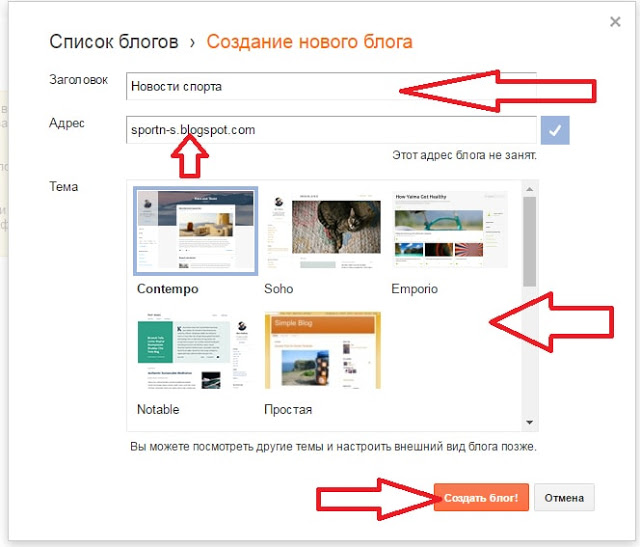
Некоторые общие рекомендации:
- Индексная страница (index page) может быть реализована в качестве основной функции представления и шаблона (как и для locallibrary).
- Просмотр списка публикаций блога и блогеров, а также подробное представление для сообщений в блоге можно создать с помощью generic list and detail views.
- Список постов в блоге конкретного автора может быть создан с помощью общего списка Blog list view и фильтрация для объекта блога, соответствующего указанному автору.
- Вам придется реализовать
get_queryset(self)для фильтрации (как и в нашем классе библиотекиLoanedBooksAllListView) и получить информацию об авторе из URL-адреса. - Вам также необходимо передать имя автора на страницу в контексте. Чтобы сделать это в представлении на основе классов, вам необходимо реализовать
get_context_data()(обсуждается ниже).
- Вам придется реализовать
- Форма добавления комментариев может быть создана с использованием функционального представления (и связанной модели и формы) или с использованием общего
CreateView. Если вы используетеCreateView(рекомендуется):- Вам также нужно будет передать имя блога на страницу комментариев в контексте (реализовать
get_context_data()как обсуждается ниже). - Форма должна отображать только комментарий «описание» для записи пользователя (дата и связанная с ними запись в блоге не должны редактироваться). Поскольку они не будут в форме, ваш код должен будет установить автора комментария в
form_valid()функцию, поэтому он может быть сохранен в модели (as described here — Django docs). В этой же функции мы устанавливаем связанный блог. Возможная реализация показана ниже (pkэто идентификатор блога, переданный из URL / URL конфигурации ).def form_valid(self, form): """ Add author and associated blog to form data before setting it as valid (so it is saved to model) """ form. instance.author = self.request.user
form.instance.blog=get_object_or_404(Blog, pk = self.kwargs['pk'])
return super(BlogCommentCreate, self).form_valid(form)
instance.author = self.request.user
form.instance.blog=get_object_or_404(Blog, pk = self.kwargs['pk'])
return super(BlogCommentCreate, self).form_valid(form)
- Для успешного перенаправления после проверки формы вам нужно будет указать URL-адрес; это должен быть оригинальный блог. Для этого вам нужно будет переопределить
get_success_url()и «обратный» URL-адрес для исходного блога. Вы можете получить требуемый ID блога, используяself.kwargsатрибут, как показано в методеform_valid()выше.
- Вам также нужно будет передать имя блога на страницу комментариев в контексте (реализовать
Мы кратко говорили о передаче контекста шаблону в представлении на основе классов в теме Django Tutorial Part 6: Generic list and detail views. Для этого вам нужно переопределить get_context_data() (сначала получить существующий контекст, обновить его любыми дополнительными переменными, которые вы хотите передать шаблону, а затем вернуть обновленный контекст). Например, фрагмент кода ниже показывает, как вы можете добавить объект blogger в контекст на основе его BlogAuthor id.
class SomeView(generic.ListView):
...
def get_context_data(self, **kwargs):
context = super(SomeView, self).get_context_data(**kwargs)
context['blogger'] = get_object_or_404(BlogAuthor, pk = self.kwargs['pk'])
return context
Оценка этого задания доступна здесь на Github. Эта оценка в основном основана на том, насколько хорошо ваше приложение соответствует требованиям, перечисленным выше, хотя есть некоторые части оценки, которые проверяют ваш код на использование соответствующих моделей и что вы написали хотя бы некоторый тестовый код. Когда вы закончите, вы можете проверить по нашему готовому примеру который соответствует «высокой оценке проекта».
После того, как вы завершили этот модуль, вы также закончили весь контент MDN для изучения базового веб-сайта на сервере Django! Надеемся, вам понравится этот модуль и вы почувствуете, что у вас есть хорошее понимание основ!
Как сделать эффективный блог для медицинского сайта — советы специалистов WebCanape
В WebCanape целый блок портфолио посвящен сайтам медицинской тематики.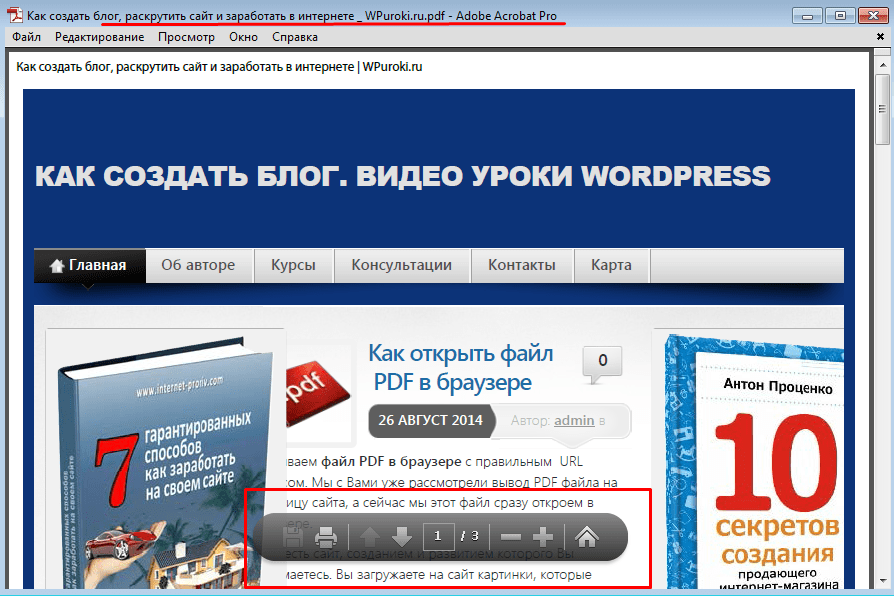 Мы разрабатывали и продвигали десятки таких проектов, и обязательным элементом работы над медицинским сайтом является создание качественного контента. Причем не только коммерческого. В этом материале мы расскажем, каким должен быть статейный раздел на сайте клиники, какой контент там размещать и для чего.
Мы разрабатывали и продвигали десятки таких проектов, и обязательным элементом работы над медицинским сайтом является создание качественного контента. Причем не только коммерческого. В этом материале мы расскажем, каким должен быть статейный раздел на сайте клиники, какой контент там размещать и для чего.
Если вы заходили на сайты успешных конкурентов вашего медцентра, то наверняка видели там блог. И неспроста. Статейный раздел на сайте клиники выполняет много функций и точно не навредит, если сделать все правильно. Прежде всего статьи — это дополнительный трафик из поисковых систем. Сложно представить человека, который, захворав, первым делом не станет гуглить свои симптомы. Если ответ на свой вопрос он найдет на вашем сайте, есть вероятность, что лечиться он захочет тоже у вас.
Но это не единственная «плюшка».
Не блогом единым… но лишним не будет
Понятно, что по запросу «гастроэнтеролог Москва» придет более «горячий» пациент, чем по запросу «почему болит живот». Поэтому прежде всего стоит сконцентрироваться на коммерческих разделах и запросах. Но когда страницы услуг и врачей проработаны, пора задуматься над такими вещами как:
- повторные продажи,
- снятие сомнений,
- формирование экспертности,
- укрепление имиджа,
- повышение лояльности клиентов.
Во всех этих вещах вашей клинике поможет блог. Все эти задачи можно условно разделить на три группы: репутационные, коммерческие и технические. Важно, что все это в разной степени влияет на продажи, но коммерческие задачи — это те, которые непосредственно задействуют экспертный контент в воронке продаж. Поговорим о каждой группе подробнее.
Укрепление репутации клиники статьями
Руководители бизнеса часто думают, что лучший способ укрепить репутацию — постоянно рассказывать, какая вы хорошая компания и как много вы всего достигли. Обычно контент такого рода публикуют в разделе «Новости», куда месяцами не ступает нога живого человека. Такие публикации либо никого не интересуют (в лучшем случае), либо раздражают. Особенно если вы еще дублируете самохвальные статейки в рассылке. Не делайте так.
Такие публикации либо никого не интересуют (в лучшем случае), либо раздражают. Особенно если вы еще дублируете самохвальные статейки в рассылке. Не делайте так.
Все ваши усилия должны быть сконцентрированы вокруг пациента. Едва ли кто-то забредет на сайт вашего медцентра, чтобы узнать, в каких выставках вы поучаствовали. Обычно приходят за решением проблемы.
Вот в этом блоге видна забота о пациенте. Тут есть и кейсы, и ответы на важные вопросы, и консультации.
Именно такой контент поможет вам завоевать лояльность у существующих пациентов, стать экспертом в глазах посетителей сайта и укрепить репутацию профессионалов, которым не все равно. Если что-то заболит, эти люди будут знать, что в вашем медицинском центре помогут.
В блоге вы транслируете голос своего бренда, разговариваете с пользователями о том, что интересно им, — увеличиваете число последователей (читай «наращиваете базу для e-mail-рассылок и контекстной рекламы»).
Не забудьте разместить в блоге кнопки соцсетей, чтобы пользователь смог поделиться понравившейся статьей и еще больше расширить охват вашего бренда.
Статьи на сайте медцентра как элемент воронки продаж
Экспертные статьи на интересные для аудитории темы помогут заманить ничего не подозревающего пациента в воронку продаж, удержать его там и сделать вашим амбассадором. Наверняка, вы слышали про правило 7 касаний. Блог может стать первым касанием с вашей клиникой, потом ваша задача — увеличить количество этих касаний и сконвертировать посетителя в пациента. Это можно сделать с помощью следующих инструментов:
- Форма подписки на статьи
Если ваш контент достаточно экспертен и полезен, то желающие подписаться на обновления найдутся, а у вас будет база лояльных читателей, которых гораздо проще привлечь в клинику, чем людей со стороны.
- Ретаргетинг
На тех, кто оказался у вас в статейном разделе, можно настроить «догоняющую» рекламу в соцсетях.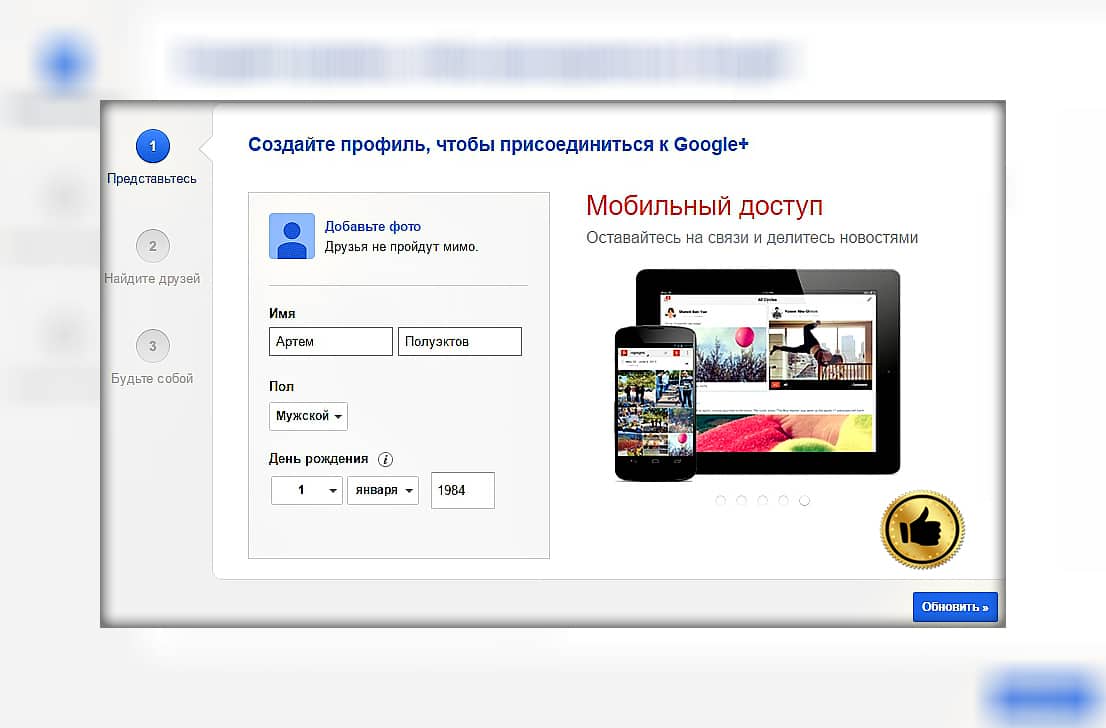 Например, прочитавшим материал о причинах неправильного прикуса, возможно, будет интересна консультация ортодонта в вашей клинике.
Например, прочитавшим материал о причинах неправильного прикуса, возможно, будет интересна консультация ортодонта в вашей клинике.
- Перелинковка
Чтобы ускорить движение посетителя по воронке продаж, нужны ссылки на продающие разделы в текстах статей (перелинковка) и промоблоки на статейной странице. Например, человек набрел на ваш сайт в поисках решения своей проблемы со здоровьем, в вашем блоге он узнал, как ее решать, и тут же увидел специалиста, который может ему помочь. Обидно, если ему придется ходить по страницам в поисках формы записи на прием. Необходимость задуматься перед каждым следующим кликом — повод уйти с вашего сайта, поэтому все нужные формы, кнопки, ссылки нужно размещать на странице со статьей.
В платформе Medesk, например, онлайн-запись реализована с актуальным расписанием приема. То есть, ваш будущий пациент не просто оставит свой номер телефона и будет ждать звонка, параллельно изучая специалистов в клиниках-конкурентах, а сам сможет выбрать подходящий ему день и время. Так вы сразу конвертируете читателя в пациента.
Также ссылки онлайн-записи можно добавлять в «догоняющую» ретаргетинговую рекламу и посты в социальных сетях вашей клиники.
Задержать пользователя на сайте поможет блок «Читайте также» с материалами на похожие темы.
Блог клиники — инструмент SEO
SEO-специалисты не дадут соврать — поисковые системы больше любят сайты, подающие признаки жизни. Блог позволит убить двух зайцев: расскажете клиентам подробно о своих врачах, оборудовании, технологиях, методах лечения, а поисковым роботам дадите понять, что сайт жив и процветает. Кроме того:
- Посещаемость сайта медцентра вырастет за счет информационных запросов. Трафик будет «околоцелевой», но его можно разогреть.
- Улучшение поведенческих факторов. И снова про перелинковку. Переходя по внутренним ссылкам из статей, посетитель проводит больше времени на сайте. Это звоночек для поисковых алгоритмов — они увидят, что ваш сайт интересен, а значит — показывать в поисковой выдаче его нужно выше.

Что писать в блоге на сайте клиники
Прежде чем замыслить статью, решите, кто ее будет читать и зачем. Дальше будет понятно, о чем должен быть материал и как он поможет вашему бизнесу. Возможны такие ситуации.
Пациент вас не знает
Задача: расширить воронку
Как:
- сделать так, чтобы о вас узнали как можно больше людей, которым вы можете помочь (сейчас или в будущем)
- мотивировать их рассказывать о вас, привлекая еще больше людей на ваш сайт/в медицинский центр
О чем писать:
- Вопросы и ответы на актуальные темы
- «Сезонные» статьи — про насморк осенью, солнечные ожоги летом.
- Симптомы и их интерпретация
- Советы (на какой подушке лучше спать, чтобы не болела спина, например)
- «Глупые» вопросы про процедуры
- Медицинские мифы и их развенчание
- Вирусный контент медицинской тематики, которым люди захотят делиться. Например: «Ученые открыли ген, отвечающий за долголетие» или более безопасные интересные факты про известных врачей, заболевания, историю медицины.
Правда это скользкая дорожка, такой контент лучше дозировать и подавать его с изрядной долей юмора.
Пациент о вас слышал
Задача: повысить доверие
Как:
- показать экспертность
- продемонстрировать причины, по которым вам стоит доверять
О чем писать:
- Статьи о новых разработках, методах лечения, оборудовании, технология. Донесите, что вы владеете новейшими методиками диагностики и лечения.
- Истории исцеления с фотографиями счастливых пациентов (с их согласия).
- Интервью с врачами и персоналом. У вашей клиники должно быть «человеческое лицо».
Пациент вам доверяет
Задача: побудить записаться на прием
Как:
- снять страхи
- заманить скидкой
- рассказать о процессах
О чем писать:
- Проблемы и их решение (например, как быть, если операция дала осложнения).
 Покажите, что вам не все равно, что вы понимаете страхи и можете решить проблему.
Покажите, что вам не все равно, что вы понимаете страхи и можете решить проблему. - Чек-листы по подготовке к приему/процедуре.
- О подготовке к сдаче анализов.
- Обзоры медикаментов, оборудования, которыми пользуются в вашей клинике.
- Статьи о важности ранней диагностики
Пациент уже ходил к вам на прием
Задача: вернуть и сделать амбассадором бренда
Как:
- проявить заботу
- рассказать о сопутствующих услугах
О чем писать:
- Советы по питанию и режиму после операции
- Инструкции по получению налогового вычета
- Как интерпретировать результаты анализов (с обязательным призывом обратиться к врачу)
- Памятки (например, после установки брекетов)
Источники идей для контента
- Вопросы, которые задают администратору клиники по телефону
- Сервис Яндекса Wordstat
- Поисковые подсказки
- Блоги конкурентов
- Новостные сайты
Как сделать блог клиники еще эффективнее
Вот вы создали ламповый блог, где пишете только о полезных для пациентов вещах. Все статьи максимально полно освещают проблему, грамотно структурированы, снабжены иллюстрациями для наглядности и имеют «коммерческий» обвес в виде форм записи на прием, перелинковки, блоков с рекомендациями. У вас есть заметная форма подписки, кнопки социальных сетей и даже возможность комментирования. В этом случае ваш блог уже лучше, чем у 99% ваших конкурентов. Но вы можете сделать его еще полезнее.
Статьи из блога нужно «посеять». Каналов для дистрибуции контента великое множество, как платных, так и бесплатных:
- группы вашей клиники в соцсетях — бесплатно;
- тематические группы в соцсетях — за деньги или по договоренности;
- блогеры — за деньги, по бартеру, бесплатно очень редко;
- тематические форумы, СМИ, блоги, информационные порталы — бесплатно и за деньги;
- рекомендательные платформы — заведите канал на Яндекс Дзене, это бесплатно;
- Сервисы вопросов и ответов — заведите аккаунт в Яндекс Кью, отслеживайте вопросы и отвечайте на них своими статьями или выдержками из них;
- канал в YouTube;
- регулярная e-mail-рассылку для подписчиков;
- таргетированная реклама — на аудитории по интересам и на тех, кто уже был на вашем сайте.

Делайте разнообразный контент — видео, фото, инфографика, даже комиксы усилят связь аудитории с брендом клиники. Люди будут делиться вашими материалами и привлекать в ваш медицинский центр новых пациентов.
Очень важно: статьи в блоге должны быть оптимизированными — то есть должны отвечать на запросы пользователей в поиске. Если никто не ищет ответ на вопрос, который вы раскрываете в статье, возможно время на материал было потрачено зря.
В WebCanape мы знаем, как найти популярные в вашей тематике темы и грамотно их раскрыть, оптимизировать текст, качественно его оформить и посеять.
Наиболее качественный контент получается тогда, когда на стороне клиники есть эксперт, готовый дать канву для статьи и проверить фактологию после того, как копирайтеры и редакторы нашего агентства соберут полезный материал в понятную и информативную статью. Без экспертного участия специалистов блог медицинского центра получится в лучшем случае бесполезным, а в худшем — может навредить.
Как сделать личный блог в Инстаграм — идеи, темы постов, шапка блога
Еще год назад я слышала от знакомых: «Вот если бы я вовремя завел свой личный блог в Инстаграм, я бы уже… А сейчас какой смысл?». Год прошел и, как оказалось, смысл был. Те, кто не откладывали и начали работу тогда, пришли к определенным результатам: кто-то монетизировал свой профиль, кто-то укрепил личный бренд и нашел новых клиентов. Да, раньше было меньше конкуренции, но зато сейчас и аудитория в Инстаграм гораздо шире. Главное, что эта соцсеть активно развивается, и, значит, «откусить кусок пирога» по-прежнему вполне реально.
В этой статье поговорим о том, как создать и подготовить к продвижению личный блог в Инстаграм, который будет не только отнимать ваше время, но и работать на вас.
Получайте до 18% от расходов на контекст и таргет!Рекомендуем: Click.ru – маркетплейс рекламных платформ:
- Более 2000 рекламных агентств и фрилансеров уже работают с сервисом.

- Подключиться можно самому за 1 день.
- Зарабатывайте с первого потраченного рубля, без начальных ограничений, без входного барьера.
- Выплаты на WebMoney, на карту физическому лицу, реинвестирование в рекламу.
- У вас остаются прямые доступы в рекламные кабинеты, рай для бухгалтерии по документообороту и оплатам.
Читайте также: Лучшие курсы по продвижению в Инстаграм
Что такое личный блог в Инстаграм и для чего он нужен
В широком смысле личный блог – это место, где автор делится своими мыслями и идеями. Личный блог в Инстаграм – страница, которую можно использовать для демонстрации собственной экспертности, повышения градуса доверия у подписчиков, работы над личном брендом, продвижения товаров или услуг. Конечно, чтобы прийти к таким результатам, нужно много и ежедневно работать над визуалом, текстами и продвижением.
Но зато ведение блога открывает новые возможности. Благодаря развитому профилю в Инстаграм, вы сможете:
- запускать новые услуги: курсы, мастер-классы, марафоны;
- получать дополнительный доход от рекламы;
- увеличить продажи и найти новых клиентов в ваш бизнес;
- найти партнеров и получить выгодные предложения о сотрудничестве;
- влиять на теплую аудиторию, которая вам доверяет.
Есть и минусы:
- Блог требует ежедневной работы. Если выпасть из процесса, то можно потерять лояльность аудитории.
- Для того, чтобы раскрутиться, потребуются вложения. Потенциальные затраты могут понадобиться на фотографа, копирайтера, SMM-щика, таргетолога. Конечно, часть этих работ вы можете делать самостоятельно, но в любом случае вам понадобится рекламный бюджет.
- Результат вы почувствуете далеко не сразу. Наработка качественной аудитории – долгий процесс.
- Вести блог – тяжелый труд. Вам будет необходимо взаимодействовать с подписчиками, отвечать на их комментарии, регулярно готовить полезный и интересный контент: фото, видео, тексты.

Зачем вести свой личный блог в Инстаграм
Очень часто личные блоги ведут «методом тыка». Пробуют все, и как получится. Причины разные: нехватка времени, чтобы сесть и нормально разобраться в алгоритмах площадки, стереотипы, что достаточно просто вести блог и продажи взлетят, несерьезное отношение к профилю и пр. Я всегда говорила, сложно ожидать какого-то ощутимого результата без планирования и анализа.
Перед тем, как что-то делать, задайте себе важные вопросы:
Для чего мне вообще блог? Хотите стать блогером и продавать рекламу? Качать экспертный личный бренд? Продавать услуги/товары? Еще какие-то цели?
Пример профиля успешного блогераПочему на меня будут подписываться? Если вы делаете ставку на личный бренд и профессиональную экспертность, то подумайте, зачем человеку читать вас каждый день, что вы ему дадите? Пользу, юмор, истории, советы? В чем будет ваш изюм?
Пример экспертного профиляЧем я буду отличаться от других? Не только опытом и качеством! Чем вы действительно отличаетесь от них? Почему клиенты должны выбрать именно вас?
Только когда вы четко сформулируете ответы на эти вопросы, то сможете начать вести блог, который будет не только отнимать ваше время, но и приносить пользу. Его можно будет успешно монетизировать или усилить собственный личный бренд. К тому же раскрученный профиль всегда приносит новые возможности и предложения.
Как создать личный блог в Инстаграм: пошаговая инструкция
Выбор темы блога
В зависимости от ваших цели определитесь с темой. Она должна быть интересна не только вам, хотя это тоже важно, но и быть актуальной для вашей целевой аудитории. Подумайте, каких подписчиков вы хотите видеть в профиле, а потом предположите, какие темы могут их зацепить.
Найдите блоги с похожей тематикой и изучите их. Обратите внимание, что в Инстаграм это не только прямые конкуренты, но и те, с кем вы конкурируете за внимание целевой аудитории.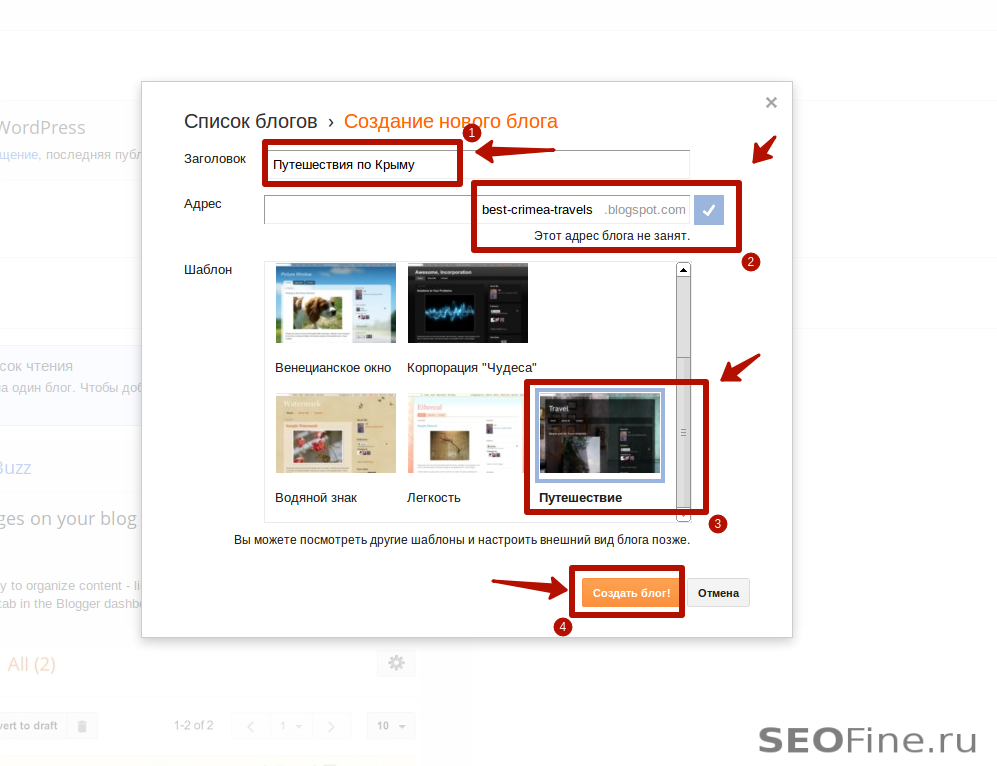 Например, если вы собираетесь продвигать услуги по созданию причесок и писать о красоте, то нужно анализировать не только блоги мастеров со схожими услугами, но и страницы, которые в принципе пишут о бьюти-сфере.
Например, если вы собираетесь продвигать услуги по созданию причесок и писать о красоте, то нужно анализировать не только блоги мастеров со схожими услугами, но и страницы, которые в принципе пишут о бьюти-сфере.
Для того, чтобы отстроиться от конкурентов, попробуйте найти собственную нишу. Не стоит бояться брать узкие темы – таким образом, вы, наоборот, сможете привлечь более качественную аудиторию. Например, вместо психолога «на все руки», можно вести блог «семейного психолога». Вместо стилиста «для всех», позиционировать себя как «стилист, который одевает мам».
Создание нового аккаунта
Я много раз встречала, как пользователи по несколько раз меняют тему и формат одного и того же блога. Им жалко терять наработанную аудиторию и кажется, что так проще. Но задумайтесь вот о чем. Предположим, что раньше вы писали рецензии на книги, а теперь решили вести блог о маркетинге. С чего вы взяли, что вашей старой аудитории будет интересна новая тема?
Скорее всего, многие начнут отписываться от профиля, алгоритмы Инстаграм расценят ваш блог как неинтересный и начнут его меньше показывать. К тому же, всегда есть риски, что на старом профиле могут быть какие-то блокировки. Поэтому, чаще всего, я все-таки рекомендую под новые цели создавать отдельные страницы. Хотя, конечно, ситуации бывают разные. Для начала регистрируем страницу в Инстаграм и переводим её в формат «Личный блог».
- Зайдите в профиль, откройте настройки и выберите «Аккаунт».
- В самом низу списка нажмите «Переключение на профессиональный аккаунт».
- При выборе типа профиля укажите «Бизнес» и выберите категорию «Личный блог».
- Укажите те контактные данные, которые считаете нужными. В любой момент их можно будет изменить или добавить.
- Привяжите страницу в Facebook. Если не планируете в ближайшее время продвигать профиль при помощи таргетированной рекламы, можете пока нажать «не связывать с Facebook»
Обратите внимание, что выбрать можно любую категорию, которая вам нравится.
По большей части это ни на что не влияет.
Оформление личного блога
Для того, чтобы профиль работал, нужно его грамотно «упаковать». Перед тем, как начать работу по привлечению новых подписчиков, убедитесь, что ваша страница готова к приему «гостей». Обратите внимание на следующие моменты.
Ник должен быть простой, легко читаемый
Постарайтесь использовать одно-два слова. Минимум точек и подчеркиваний. В идеале ник должен запоминаться и ассоциироваться с вашей сферой или позиционированием.
Вот это хорошие примеры: @style.mom, @zapiski_introverta, @kraski_v_gorode.
А вот это не очень: @shnayatirkeysmt, @457525sharipat.
Аватарка яркая и качественная
Поскольку Инстаграм – это в первую очередь социальная сеть, то лучше всего на аватар подойдет ваше личное позитивное фото, где хорошо видно лицо. Даже если у вас есть очень красивый логотип, но его никто не знает, и пользователям он ни о чем не скажет, ставить его на аватар не имеет смысла.
Вот это хорошие примеры:
На аватаре личная фотография, которая вызывает симпатиюНа аватаре хозяйка блога со своим продуктом, фото иллюстрирует тематику профиляА вот это не очень:
Товар мелкий, сливается с рукой, из-за этого фото ни о чем не рассказываетНазвание
Строка «имя», строчка с жирным шрифтом должна содержать ключевые запросы, по которым вас могут искать.
Только эта строчка влияет на формирование поиска и списка выдачи. Поэтому здесь не нужно быть оригинальным, необходимо просто работать с самыми популярными запросами.
Вот это хороший пример:
В имени профиля есть распространенные поисковые запросы по темамА вот это не очень:
Здесь нет слов, по которым потенциальные подписчики могут искать подобный блог. Эту фразу лучше опустить в шапку профиля
Шапка профиля
Должна включать в себя ваше уникальное торговое предложение и оффер (предложение, которое действует прямо сейчас).
Так же рекомендую выносить индивидуальный авторский хэштег, по которому пользователи смогут сразу увидеть ваши лучшие работы или самые важные посты. Используйте в формулировках глаголы: расскажу, научу, покажу, сделаю и т. д.
Вот это хорошие примеры:
В этой шапке есть запоминающаяся фраза, сразу понятно, о чем этот блогВ этой шапке есть эмоции и призывА вот это не очень:
В шапке стоят неавторские хэштеги, указан некликабельный телефон, нет уникального предложения
Ссылки
Активные ссылки на мессенджеры, сайт или мультиссылка.
Благодаря кликабельной ссылке вы можете указывать удобный способ связи и предоставлять информацию, которая может пригодиться подписчикам или клиентам.
Один из самых распространенных способов – поставить ссылку на WhatsApp.
Вот это хороший пример ссылки: wa.me/79991111111
Вы можете просто заменить цифры номера на свои и установить ее к себе в профиль в поле «сайт». При нажатии подписчиков будет сразу перебрасывать на диалог с вами в вотсапе.
А вот это не очень: https://api.whatsapp.com/send?phone=79991111111
Эта ссылка слишком длинная и будет некрасиво смотреться в блоге. Можно сделать ее более «симпатичной» при помощи любого сервиса укорачивания ссылок.
Меню профиля (актуальные истории)
Это кликабельные кружки, в которых можно сохранить нужные вам сторис. В них может содержаться вся информация для потенциальных клиентов и подписчиков. Например, отзывы, прайс, описание услуг, процесс работы, рекомендации по выбору, закулисье.
Пример меню профиля в личном блоге инструктора по йогеКак создать меню из закреплённых сторис?Данное меню называется «Актуальное». Кто-то называет его «вечные сторис», где-то можно встретить название «Highlights» – их суть от этого не меняется. Кружков вечных сторис может быть сколько угодно. Вы сами регулируете количество, редактируете названия и подбираете обложки на свой вкус.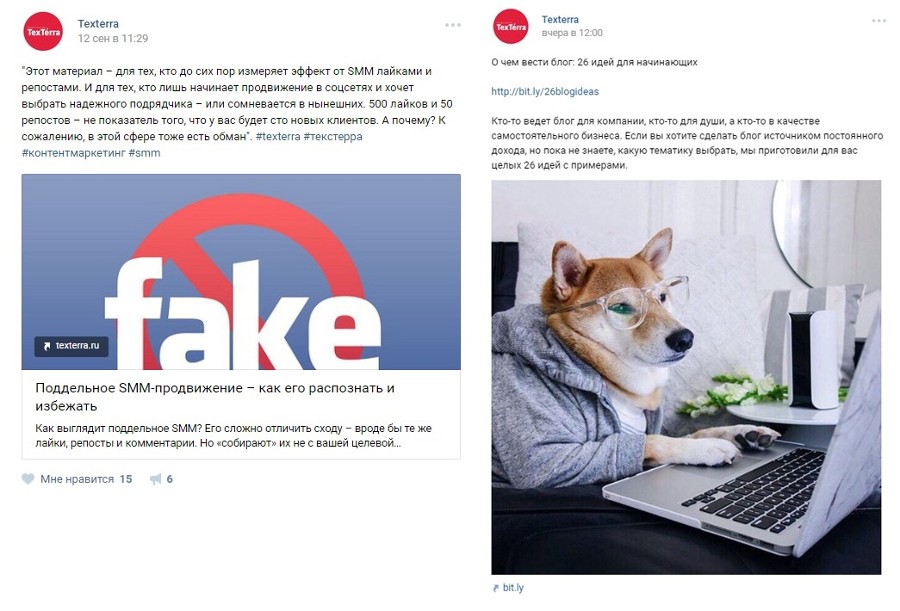
Чтобы создать новый кружок, зайдите в уже опубликованную сторис и в правом нижнем углу нажмите на кнопку «Выделить»:
В появившемся окне напишите название, которое будет отображаться на странице в Инстаграм. Если не заполнить название по умолчанию останется название «Актуальное»:
Как сделать обложки
Чтобы меню профиля соответствовало визуальной концепции всей страницы, можно добавить свои собственные обложки для вечных сторис. Для этого используют либо самые обычные картинки, либо создают специальные. Например, такой функционал есть в приложении Canva.
Пример оформления меню профиля при помощи обычных картинок, взятых из доступных стоковЧтобы заменить обложку, зайдите в существующий кружок и в правом нижнем углу нажмите на кнопку «Еще»:
Выберите «Редактировать актуальное»:
Здесь можно отредактировать название кружка или вставить нужную обложку:
Что писать в личном блоге: 10 идей для начала
Для того, чтобы весь контент (посты, фото и сторис) были объединены общей идеей и вели ваш профиль к цели, есть смысл заранее составить контент-план. Ниже несколько идей для постов, с которых можно начать.
Пост-знакомство
Для постороннего читателя нет особой разницы кто вы – блогер или бренд одежды. В обоих случаях вами интересуются потому, что вы можете принести какую-то пользу. Польза – не только обучение или советы. Посмеяться – и это польза. Узнать, как вы организовали семейное путешествия, конечно, тоже.
Поэтому пишите в этом тексте не столько о себе, сколько о том, чем вы будете полезны:
Пример поста-знакомства из блога разработчика развивающих игрушекПодробнее: Как написать приветственный пост в Инстаграм
Пост-инструкция
Любую инструкцию можно написать сухо, а можно креативно и весело. Выбирайте свой формат в зависимости от целей блога. В любом случае, если тема актуальна вашим подписчикам, такие посты заходят на «ура».
Пост до/после
Расскажите подписчикам, каких результатов можно достигнуть, если использовать ваш товар или услуги. Можно показать на собственном примере или описать историю клиента.
Пример поста до/после в личном блоге фитнес-тренераПолезная подборка
Составьте полезную подборку книг, список нужных товаров в дорогу или что-то еще, соответствующее вашей тематике. Такие посты всегда очень хорошо сохраняют.
Список ресурсов для изучения в личном блоге преподавателя корейского языкаЧек-лист
Это пост-памятка, который поможет подписчикам подготовиться к какому-то событию или проверить себя/свои действия.
Пост в формате чек-листа в личном блоге об ИндииПост-история
Истории всегда читают охотнее, чем обычный текст. Они запоминаются, их легче воспринимать. Можно рассказать личную историю, которая будет раскрывать какие-то ваши положительные качества, или описать историю о клиентах – главное, чтобы она гармонично вписалась в тематику блога, вызвала нужные эмоции.
Пример поста-истории в личном блоге девушки, которая занимается продажей книгЭкспертный пост
Такие посты позволяют продемонстрировать подписчикам, что вы разбираете в вашей теме. Самое главное, чтобы пост содержал именно ваше личное мнение по вопросу, а не общие рекомендации, которые и так все знают.
Экспертный пост в блоге таргетологаПост-закулисье
Покажите, что у вас творится внутри. Как создаете свои продукты? Как оказываете услуги? Это интересно и повышает градус доверия. Можно заснять видео и ускорить его в монтажном приложении.
Пост из профиля художницы, который опубликован вместе с процессным видеоПост-отзыв или кейс
Возьмите любой отзыв от клиента и «переобуйте» его в историю. Расскажите, почему к вам обратился клиента, какие были ожидания, что получил в итоге. Приложите скриншоты с отзывами в карусель.
Пост-отзыв из личного профиля астрологаПродающий пост
Расскажите о своих услугах или товарах, опишите их характеристики, преимущества и выгоды для подписчиков. Придумайте интересную подачу, добавьте сравнений, мини-историю.
Придумайте интересную подачу, добавьте сравнений, мини-историю.
Не забывайте, что посты можно и нужно дополнять интересными сторис, прямыми эфирами и видео в IGTV.
ЗаключениеПосле того, как полностью «упаковали» профиль – продумали визуальную концепцию, оформили шапку профиля, наполнили личный блог в Инстаграм полезным и интересным контентом, можно переходить к продвижению.
Да, без этого тоже никак, потому что подписчики и клиенты сами просто так не придут, времена органического роста давно прошли. Чтобы о вашем личном блоге узнали, есть смысл задуматься о рекламе: таргет, блогеры, взаимопиар, рассылка и т. д. Но это уже тема для отдельной статьи.
Полезные ссылки:
Что такое блог и как сделать его эффективным инструментом рекламы и PR?
Однако современные интернет-технологии развиваются с такой скоростью, что не всегда понятно, где, что и как лучше использовать в своих целях. Блоги, социальные сети, форумы, сервисы социальных закладок и новостей. Человеку, которому всё это в новинку, может быть не так уж и просто во всём разобраться. А ведь именно за интернет-маркетингом будущее и настоящее. Поэтому остановимся более подробно на довольно традиционном интернет-явлении — на блоговых платформах.
Что же, обратимся для начала к Википедии, как малоопытные пользователи:
Блог (англ. blog, от «web log», «сетевой журнал или дневник событий») — веб-сайт, основное содержимое которого — регулярно добавляемые записи, содержащие текст, изображения или мультимедиа. Для блогов характерны недлинные записи вре́менной значимости, отсортированные в обратном хронологическом порядке (последняя запись сверху). Отличия блога от традиционного дневника обусловливаются средой: блоги обычно публичные и предполагают сторонних читателей, которые могут вступить в публичную полемику с автором (в комментарии к блогозаписи или своих блогах).
Итак, можно охарактеризовать блог, как регулярно обновляемый журнал с определённой тематикой или с полным отсутствием таковой. Блог может вести, как один человек, так и группа людей. В компаниях часто ведут корпоративные блоги. Некоторые люди ведут блоги по типу дневников. В таком случае сложно говорить о привязанности к определённой тематической направленности, так как, как правило, публикуются события из личной жизни и различные повседневные мысли или же просто выплески эмоций о наболевшем. Так называемая «свобода слова» в блогосфере позволяет публиковать любой материал, не нарушающий действующее законодательство. Существует множество блогов, касающихся чётко какой-то одной темы. Это могут быть фан-клубы, клубы по интересам или просто официальные блоги, касающиеся деятельности отдельных людей или целых компаний. Нас в основном интересует корпоративный блоггинг. Но прежде чем перейти к этому явлению, попробуем разобраться, где и как можно создать и начать вести свой блог.
Для создания и ведения блогов существуют различные системы, так называемые блоговые платформы. Такие платформы можно купить или скачать бесплатно. После установки на сервер можно сразу же начать пользоваться. Однако на собственных или арендуемых серверах блоги создают по большей части люди, осведомлённые в области веб-программинга, причём либо из собственного энтузиазма, либо для целей какой-нибудь компании, в большинстве случаев. Но такой путь сложный и ненужный. Ведь существует огромное количество блоговых сервисов, где бесплатно предоставляются все необходимые возможности. Можно перечислить основные и самые известные: Livejournal.com, Liveinternet.ru, блоги на Яндекс, блоги на Mail.ru, блоги на Google. Как можно понять, некоторые платформы пользуются популярностью лишь в российском интернете. Вероятно, самая известная платформа, пользующаяся популярностью, как у нас, так и за рубежом — это Livejournal.com. Чаще данную блогосферу называют Живыми журналами (перевод с английского) или просто-напросто сокращённо ЖЖ.
ЖЖ имеет давнюю историю и отличается простотой регистрации и пользования, а также приятным функционалом. ЖЖ стал первой блоговой платформой в Рунете, видимо по этой причине и такой популярной. Сейчас в ЖЖ более шести миллионов русскоязычных пользователей. Там можно найти блоги любых видов. В блогосфере Живых журналов царят благоприятные условия для работы пиарщика. А вот как именно можно использовать данное ответвление интернета в своих целях, мы сейчас и рассмотрим.
Для начала важно отметить, что в наше время блоги превратились в своеобразный источник информации для всяческих СМИ. А сами читатели часто предпочитают блоги традиционным СМИ, таким как радио, телевидение, газеты и журналы. Причина заключается в том, что к блоггерам питают больше доверия, так как создаётся справедливое впечатление о том, что этот человек более честен в тех мыслях, которые излагает. В его авторстве личная заинтересованность к теме, а не денежный повод. Казалось бы, так и есть, но это лишь часть правды. Однако большинство людей думает именно так, и этим надо стараться пользоваться в полную меру для своих рекламных и PR целей.
Хорошо, когда в компании ведётся корпоративный блог. Он может быть внутренним (для сотрудников), а может быть и внешним, то есть для любых интересующихся деятельностью компании. Путём блоггинга компания приобретает в лице общественности человеческий облик, что благоприятно влияет на общий пиар-имидж компании. В блоге можно публиковать информацию, которая может повысить интерес к фирме. Ведь всё это косвенно влияет на спрос вашей продукции, а значит и на продажи.
Что стоит писать в корпоративный блог? Всегда интересны значимые новости компании и информация о новых продуктах. Публиковать стоит регулярно, но «закидывать» блог до состояния мусорного бака тоже не стоит. Важные достижения, награды, успехи необходимо публиковать «по мере поступления». Интересна экспертная оценка руководителя и/или сотрудников компании на политические, экономические или какие-либо другие ситуации в мире. Если компания занимается разработкой продукта чётко определённого сегмента рынка, можно опубликовать мнение руководителя по поводу очередного прорыва в области изготовления продуктов данного сегмента. Такие статьи можно делать иногда даже в формате интервью, так как повышается интерактивность.
Если компания занимается разработкой продукта чётко определённого сегмента рынка, можно опубликовать мнение руководителя по поводу очередного прорыва в области изготовления продуктов данного сегмента. Такие статьи можно делать иногда даже в формате интервью, так как повышается интерактивность.
Блог позволяет наладить реальный живой контакт с потребителем или просто человеком, которому как-либо интересно то, чем Вы занимаетесь. Таким образом, появляется возможность повлиять на мнение человека напрямую. К рекламе уже давно относятся не с лучшей стороны. Распространено мнение «зомбирующего» её эффекта, поэтому неудивительно скептическое отношение людей к рекламным роликам, плакатам, текстам и мигающим баннерам. Гораздо больше люди стали прислушиваться к мнению братьев своих по уму и разуму, то есть таких же потребителей, как и они сами. Виртуальный друг, дающий свою экспертную оценку продукта может повлиять на мнения сотен и тысяч людей всего лишь одним сообщением. Миллионы комментариев, оставленных в ЖЖ или другой блогосфере станут бурным развитием такого влияния. Положительным ли или отрицательным будет это влияние, зависит уже от блоггера-автора и от остальных пользователей, которые не оставят без внимания новость или информационное сообщение.
Блог является бесплатной формой публикации и распространения информации, но важна активная жизнь в блоговом пространстве и форма подачи информации. Опытные специалисты нередко разрабатывают и реализовывают целые рекламные кампании в том же ЖЖ или на других платформах. Для этого часто прибегают к созданию тематических сообществ, распространению информации в других сообществах и даже созданию так называемых ботов и искусственных комментариев, развивающихся далее в целые дискуссии. Мир блогов многогранен и позволяет достаточно легко осуществлять непростые задумки. Любая уважающая себя компания ведёт хотя бы корпоративный блог, а многие давно занимаются пиаром в блогосфере.
Именно поэтому блог надо не только вести, но и популяризировать. Принято такую популяризацию называть раскруткой. Раскруткой блогов занимаются специализированные рекламные агентства. У начинающего предпринимателя правда не всегда есть деньги на то, чтобы поручить какому-нибудь агентству разработку и реализацию рекламной кампании. В таком случае придётся лично заняться раскруткой своего блога. Для этого существуют различные методы.
Принято такую популяризацию называть раскруткой. Раскруткой блогов занимаются специализированные рекламные агентства. У начинающего предпринимателя правда не всегда есть деньги на то, чтобы поручить какому-нибудь агентству разработку и реализацию рекламной кампании. В таком случае придётся лично заняться раскруткой своего блога. Для этого существуют различные методы.
Для того, чтобы привлечь внимание к своему блогу, стоит наполнять не только его, но и сообщества, близкие по теме. Сообществами принято называть совместные блоги, объединённые одной общей темой. Сообщества бывают закрытыми, но в большинстве случаев являются открытыми для вступления в них новых участников. От того, как Вы себя покажете в чужом сообществе, может зависеть успех Вашего личного блога. Ведь хороший, грамотный комментарий компетентного человека, который помог кому-то ответить на интересующий его вопрос, может стать причиной заинтересованности к просмотру остальных записей автора. Не бойтесь просматривать блоги совершенно не известных Вам людей. Выбирайте интересующие Вас сообщения и блоги с большой активностью и вперёд! Проявляйте творческую активность и будьте полезны другим пользователям, тогда они обратят на Вас внимание и ни раз ещё вернутся к Вам или в Ваш блог за советом или просто для того, чтобы скоротать время за прочтением очередной новости. И помните: от Вашей активности зависит популярность Вашего блога. В случае достижения большой популярности блога, его можно легко и эффективно использовать для массовой публикации информации и дальнейшего её самораспространения.
Как за полтора года сделать так, чтобы ваш блог читало 20 тысяч человек
Завести блог — это просто
Выбираете имя, покупаете домен, арендуете сервер, настраиваете WordPress, берете шаблон — готово. Разумеется, если вы хотите какой-то уникальный и продуманный дизайн, придется потратить еще несколько дней или недель на доработку блога. Но если вы просто хотите начать о чем-то писать, вы можете создать блог буквально за час.
Самое сложное — это писать статьи.
Фото: Medium
О чем писать
Вопрос №1: какой должна быть основная тема вашего блога? У меня все было просто: я люблю науку о данных и аналитику. Я работаю в этой сфере и занимаюсь этими вещами каждый день уже более шести лет. Для меня было вполне очевидно, о чем писать.
Итак, основная тема — это данные. Но она все равно довольно широкая. Встает вопрос №2: о чем именно писать. Я смог найти на него ответ, потому что знал, что мне нравилось больше всего на работе дата-сайентистом (помимо основной работы). Я любил объяснять базовые принципы не разбирающимся в этой сфере коллегам, стажерам и джуниорам. Поэтому я решил завести блог для тех, кто только начинает изучать data science и ищет руководства по аналитике.
Вопрос № 3: о чем должна быть моя первая статья? Первые два вопроса не требовали никаких конкретных действий, поэтому на него сложнее ответить. Мне тоже было трудно определиться. Тогда я сказал себе: «Просто начни писать о том, что хочешь. Донести как можно больше ценной информации. Если у тебя хорошие статьи — хорошо, а если нет, то никто все равно не будет их читать». После нескольких месяцев размышлений я наконец стал писать на разные темы, которые мне казались интересными. Позже я смог собрать отзывы читателей и стал думать, что интересно моей целевой аудитории, а что нет.
Как найти первых 100 читателей?
Если вы хотите вести блог, вы должны любить это дело, иначе вы его забросите. В 2016 году я решил писать по одной статье в неделю и выдерживал такой темп почти год. Недавно я перешел на график — одна хорошая статья раз в две недели. Если вы хотите удержать читателей, вам нужно постоянство.
Мои первые 5-10 статей читало около 10 человек в неделю (судя по статистике Google Analytics). Но я и не хотел привлекать слишком много читателей, пока не был уверен, что у меня есть хотя бы несколько хороших статей. Признаюсь, мне было тяжело. Нелегко два месяца писать статьи и не получать никакой реакции.
Нелегко два месяца писать статьи и не получать никакой реакции.
Когда у меня набралась первая десятка статей, мне пришла в голову худшая (и самая популярная) маркетинговая идея: я решил скидывать их во все тематические группы в Facebook. Разумеется, в некоторых меня забанили, а какие-то принесли всего лишь 100-200 просмотров. Но я был доволен — мой контент увидела хотя бы сотня глаз, а значит я могу получить отзывы. Именно это мне тогда и нужно было.
Как я нашел свою первую тысячу читателей
Под одной из моих статей в Facebook я увидел комментарий: «Отличная статья! Спасибо! Поделился ей на Hacker News».
Спасибо, но что такое Hacker News? Оказалось, что это сайт с огромной аудиторией, на которой разные люди делятся контентом, чьи читатели сами голосуют и выводят в топ понравившиеся материалы.
Когда я про него узнал, я начал отправлять свои статьи и туда. Обычно я писал статью, а потом тратил 2-3 часа на то, чтобы поделиться ей на разных площадках (например, GrowthHackers, Reddit и Datatau.)
Каждый день мой блог посещало не больше 40-50 человек. Но меня не заботили эти низкие показатели — и это очень важно. Когда я писал новую статью, я всегда верил, что она станет моим прорывом. Я не позволял себе делать посредственный контент и публиковал только лучшее. Даже когда я знал, что мои статьи видит мало людей, я писал их так, как будто их читали десятки тысяч.
И однажды случилось чудо! Одна из моих статей собрала много лайков на HackerNews. Просто представьте себе мою радость, когда через три месяца ведения блога я увидел в Google Analytics такую статистику:
Это было просто безумие. Но длилось оно всего несколько дней. Запомните: такие вещи приходят и уходят очень быстро.
Но тогда я знал, что на этом не остановлюсь.
После первой тысячи читателей
Резкий взлет просмотров принес мне в сумме около 8000 читателей. Но долгосрочный успех блога не зависит от количества новых посетителей. Гораздо важнее число читателей, которые как-то реагируют на статьи.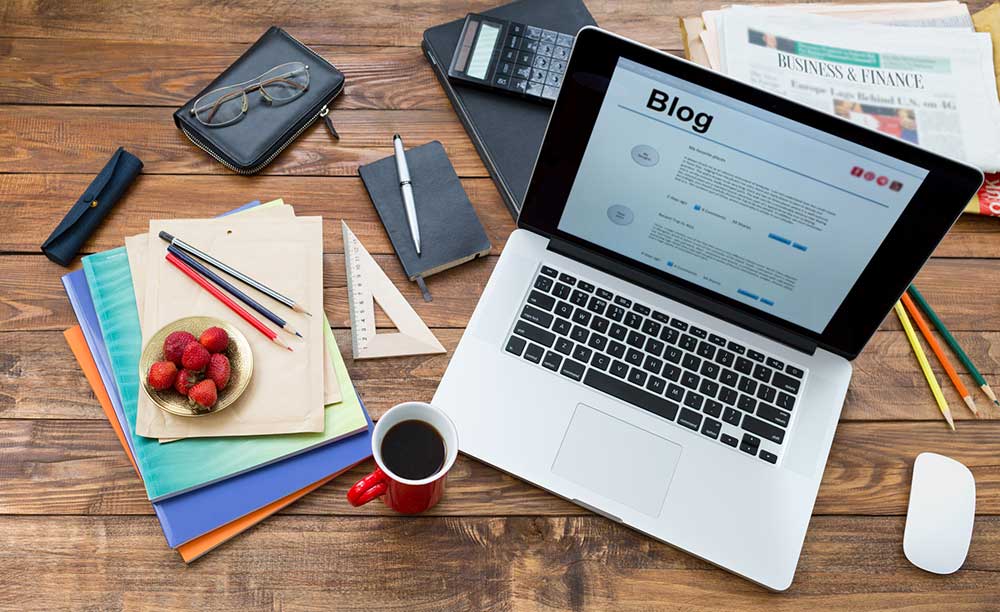 Я завел рассылку (без каких-либо лид-магнитов — читатели подписывались на нее только ради статей, а не каких-то одноразовых предложений). Каждую неделю я присылал читателям свои статьи и просил оставить отзыв. Я учился и оптимизировал свой блог. Наконец, у меня появилась маленькая, но отличная основная аудитория, чьи желания я научился понимать.
Я завел рассылку (без каких-либо лид-магнитов — читатели подписывались на нее только ради статей, а не каких-то одноразовых предложений). Каждую неделю я присылал читателям свои статьи и просил оставить отзыв. Я учился и оптимизировал свой блог. Наконец, у меня появилась маленькая, но отличная основная аудитория, чьи желания я научился понимать.
При этом я продолжал каждую неделю публиковать новые статьи и делиться ими на названных мной площадках. В ноябре у меня снова взлетели просмотры после удачной публикации на Reddit, а затем еще раз, когда издательство O’Reilly Media включило одну из моих статей в свою рассылку. Тогда я понял, что на правильном пути.
Дела начали набирать обороты, читатели стали делиться моим контентом в социальных сетях. Ссылки на мои статьи появлялись на разных сайтах, и в марте 2017 со мной связались представители O’Reilly Media и сообщили, что хотели бы заключить партнерство (это была моя мечта — я фанат книг этого издательства).
Я понял, что такие взлеты популярности не дают долгосрочный результат, поэтому решил поискать новые маркетинговые источники. Я стал изучать SEO и поиск по ключевым словам (они, кстати, улучшили качество моего контента). Я начал писать колонки для Hacker Noon, Crazy Egg, Optimizely и других сайтов. Я получил не только много читателей на этих площадках, но и привел их в свой блог. Я настроил свои странички в социальных сетях, а затем понемногу прекратил кидать ссылки на свои статьи в чужие Facebook-группы, а также на Hacker News и Reddit.
Мои результаты за 18 месяцев
- Рассылка: более 2400 подписчиков.
- Twitter: более 1160 подписчиков
- Facebook: более 660 подписчиков.
- Medium: более 2800 подписчиков.
- Youtube: более 320 подписчиков.
- Количество ежемесячных посетителей блога: более 20 тысяч.
- SEO трафик блога: более 13 000 человек в месяц.

Как мне это удалось сделать, не бросая работу?
До сентября прошлого года я работал дата-аналитиком в шведском стартапе. Как же я успевал писать по статье в неделю при наличии полноценной работы? На самом деле, это было не так сложно, как может показаться. Чтобы написать статью в 2000 слов (средняя длина всех моих статей), мне требуется 6-8 часов, так что ведением блога можно спокойно заниматься в свободное время. Я веду активную жизнь, у меня есть семья и хобби, так что порой найти на неделе эти 6-8 часов было непросто. При необходимости я мог поработать над статьей во время обеда или ночью. Главное поймите: даже если у вас есть полноценная работа, вы все равно можете писать по одной хорошей статье в неделю.
Однако прошлой осенью я решил оставить работу и полностью сосредоточиться на своем блоге. Сейчас я трачу большую часть своего времени (когда не занят написанием статей) на разработку онлайн-курсов и проведение мастер-классов по SQL и Python в различных компаниях.
Что делать, если вы не носитель английского языка?
Когда я начал вести блог, мой английский был не очень хорош. К счастью, моя жена знает этот язык лучше меня, поэтому первый год она всегда проверяла мои работы и исправляла все серьезные грамматические ошибки.
Но это не отменяет тот факт, что многие из нас не являются носителями английского. Уверен, многие читатели это сразу замечают. Но я об этом не переживал. Я хотел создавать качественный и полезный контент, с которым не сравнится ни одна статья даже с самым идеальным английским. А еще я думаю, что за эти полгода ведения блога мой уровень владения языком значительно повысился.
Сейчас блог приносит мне небольшую прибыль, и я могу позволить себе нанять профессиональных корректоров.
Чем я пользовался и во сколько все обошлось
Сайт
- Блог-платформа: WordPress — бесплатно.
- Оформление на WordPress: Fukasawa — бесплатно.

- Регистрация домена: dotroll.com — $10 в год (некоторые пользуются godaddy.com).
- Хостинг: digitalocean.com — $10 в месяц.
- SSL сертификат: Let’s Encrypt — бесплатно.
Продвижение
- Социальные сети: Youtube, Instagram, Facebook, Twitter — бесплатно.
- Рассылка: Mailchimp — $36 в месяц
Платформа для проведения онлайн-курсов
- Teachable — $39 в месяц.
Прочие расходы
В сумме: ~$220 в месяц.
Мой доход
- ~$100 в месяц — партнерство с DigitalOcean (купоны).
- ~$700 в месяц — онлайн-курсы (с учетом налогов).
- ~$100 в месяц — прочие мелкие источники дохода.
В сумме: ~$900 в месяц
Подведем итоги. Вот что нужно, чтобы завести с нуля блог и прийти к показателю в 10 тысяч просмотров в месяц.
- Начинайте с малого, но соблюдайте постоянство. Не переживайте из-за того, что в первые месяцы у вас будет мало читателей.
- Старайтесь, чтобы ваши статьи приносили пользу.
- Продумайте схемы продвижения своих статей и пользуйтесь для этого несколькими каналами.
- Старайтесь собрать максимальное количество отзывов.
- Занимайтесь тем, что любите, и пишите о том, что нравится.
Источник.
Материалы по теме:
Что нужно, чтобы ваш блог приносил деньги
Как создавать качественный и трендовый контент: полное руководство
«Глупо надеяться на лайки и шеры, если вы не вкладываетесь в раскрутку» – как мы запустили корпоративный блог
Как набрать аудиторию с нуля
Как начать блог WordPress на Bluehost
Сегодня вы узнаете все, как легко создать блог самостоятельно, и , как начать блог WordPress . Блоги — это то, что изменило мою жизнь и позволило мне зарабатывать тысячи долларов в месяц, делая то, что я люблю. Кроме того, вы можете начать приносить прибыль в блоге всего за несколько долларов в месяц! Ниже я включил цены со скидкой, которые я лично согласовал с Bluehost, чтобы все вы могли начать вести блог по дешевке.Вы также получите бесплатный домен блога по моей ссылке. Но действуйте быстро, потому что я не уверен, как долго продержатся эти низкие цены!
Кроме того, вы можете начать приносить прибыль в блоге всего за несколько долларов в месяц! Ниже я включил цены со скидкой, которые я лично согласовал с Bluehost, чтобы все вы могли начать вести блог по дешевке.Вы также получите бесплатный домен блога по моей ссылке. Но действуйте быстро, потому что я не уверен, как долго продержатся эти низкие цены!
Раскрытие информации: я являюсь партнером Bluehost и получу комиссию, если вы зарегистрируетесь по моей реферальной ссылке. Это бесплатно для вас, и вы получите отличные цены и бесплатное доменное имя по моей ссылке.
Щелкните здесь, чтобы начать блог на WordPress, а затем используйте приведенное ниже руководство для простых инструкций.
Если вы хотите создать дешевый блог на WordPress, то выбор Bluehost для ваших нужд хостинга может быть вашим ответом. Bluehost — отличный веб-хостинг, и у меня лично был большой опыт работы с ними.
Ведение блога было для меня одним из лучших занятий. Как вы можете судить из моих отчетов о доходах от бизнеса, сейчас я зарабатываю более 100 000 долларов в месяц на моих услугах, связанных с ведением блогов. Я заработал более 979000 долларов в 2016 году на блогах, более 1500000 долларов в 2017 году и более 1600000 долларов в 2018 году.
Я могу работать из дома, могу путешествовать, когда захочу, у меня гибкий график и многое другое. Я абсолютно люблю жизнь и не могу поверить, насколько моя жизнь улучшилась за последние несколько лет.
Кто угодно может заработать на блоге, и я очень быстро смог вернуть деньги, которые я заплатил за хостинг блога. Платить за хостинг блога стоит того, и я уверен, что вы также сможете быстро вернуть свои деньги.
Bluehost — одна из ведущих веб-хостинговых компаний в 2021 году, и вы можете начать свой собственный блог с ними всего за 2 доллара.75 в месяц (эта низкая цена только по моей ссылке)! Кроме того, если вы зарегистрируетесь по моей ссылке, вы получите свой домен бесплатно, если купите план хостинга на 12 месяцев или более (стоимость 15 долларов США). Я настоятельно рекомендую подписаться на 12-месячный план хостинга через Bluehost. Это доступно, и вы можете сэкономить много денег, зарегистрировавшись как минимум на 12 месяцев. Если вы хотите получить более выгодную сделку, лучшим вариантом будет покупка 36-месячного плана, так как ваша ежемесячная ставка намного ниже в долгосрочной перспективе.
Я настоятельно рекомендую подписаться на 12-месячный план хостинга через Bluehost. Это доступно, и вы можете сэкономить много денег, зарегистрировавшись как минимум на 12 месяцев. Если вы хотите получить более выгодную сделку, лучшим вариантом будет покупка 36-месячного плана, так как ваша ежемесячная ставка намного ниже в долгосрочной перспективе.
Вы можете подумать: «Ну, я могу просто начать с Blogger немного дешевле и научиться делать блог таким образом» НЕЕЕЕЕТ… Не делайте этого.Существует так много причин, по которым блог Blogger / Blogspot — действительно плохая идея, и почему вам следует вместо этого создать блог WordPress на Bluehost.
Если вы заинтересованы в том, чтобы когда-либо зарабатывать деньги на своем блоге, работать на фрилансе или превратить его в бизнес, то платить за хостинг, например, через Bluehost, ОБЯЗАТЕЛЬНО. Также очень дешево пройти через Bluehost, И вы получите бесплатный домен (на первый год). Вы можете запускать любую собственную рекламу, партнерские ссылки, прямую рекламу и т. Д.с блогом работал на Bluehost. Зарабатывать деньги на Blogger или любой другой бесплатной платформе для ведения блогов очень сложно, и во многих случаях этого никогда не происходит. Большинство рекламодателей и компаний, как правило, убегают с веб-сайтов Blogger, потому что они не считают их такими профессиональными, как собственные блоги WordPress, так что это еще одна веская причина использовать Bluehost.
Кроме того, если вы взглянете на мои прошлые отчеты о доходах, вы можете сказать, что мой доход от ведения блогов не рос до тех пор, пока я не переключился на WordPress.Это много доказательств того, что самостоятельное размещение на WordPress — лучший вариант!
Подробнее о том, почему вы должны платить за хостинг блога, читайте здесь.
Есть много причин, по которым вы можете выбрать Bluehost для своего блога WordPress, и я искренне верю, что они являются одними из лучших провайдеров веб-хостинга. Эти причины включают:
Эти причины включают:
- Легко использовать. Да, ЛЮБОЙ может легко создать блог WordPress с помощью моего руководства ниже. Bluehost упрощает создание блога WordPress. Хостинг
- Bluehost предлагает техническую поддержку.
- Bluehost чрезвычайно доступен, и они предлагают дешевый веб-хостинг. Вы можете вести собственный блог, и единственные реальные расходы, которые вам нужно заплатить, — это дешевый хостинг для блогов, стоимость которого начинается всего с 2,75 доллара в месяц.
- Вы получаете БЕСПЛАТНЫЙ домен для блога.
- WordPress через Bluehost БЕСПЛАТНО.
- Bluehost предлагает гарантию на случай, если вы решите, что это не для вас. Если вы подписались на Bluehost, но по какой-то причине вас не понимают (например, как его настроить, выбрать план, цены и т. Д.)), вы всегда можете отправить мне электронное письмо, и я могу вам помочь.
- Вы будете размещены самостоятельно. Если вы хотите монетизировать свой блог, вам нужно разместить его самостоятельно.
- Вы будете казаться гораздо более профессиональным читателям, компаниям и т. Д., Если вы размещаетесь на Bluehost самостоятельно, чем на Blogspot.
Во-первых, вам нужно будет отправиться в Bluehost, чтобы сделать что-либо из этого. Есть много веб-хостинговых компаний, но Bluehost, честно говоря, одна из лучших.Есть причина, по которой многие блоггеры выбирают Bluehost для своих нужд веб-хостинга.
Если вы планируете вести блог на Bluehost и хотите узнать , как начать блог на WordPress , продолжайте ниже. Помните, что если вы подписались на Bluehost, но по какой-либо причине вас не понимают (например, как его настроить, выбрать план, цены и т. Д.), Вы всегда можете отправить мне электронное письмо, и я могу помочь вам. Я здесь для этого, поэтому не бойтесь присылать мне письмо по электронной почте.
Щелкните здесь, чтобы начать процесс.
Как начать блог WordPress на Bluehost 1. Зарегистрируйте свое доменное имя.
Зарегистрируйте свое доменное имя. Вы можете щелкнуть здесь, чтобы приобрести доменное имя и создать блог, а затем продолжить выполнение простых шагов, описанных ниже.
Самое первое, что вам нужно сделать при создании блога WordPress на Bluehost, — это подумать о том, каким вы хотите видеть свое доменное имя. Это может быть сложно, и я бы серьезно подумал над этим.
Я даже не помню, как придумал название для своего блога. Хотя он длинный, и временами я жалею об этом. Попытка объяснить название моего блога людям, которые о нем не знают, может расстроить, потому что они не знают, говорю ли я «центы» или «смысл!»
Вы можете получить свой домен напрямую через Bluehost и упростить весь процесс. Если вы сделаете это, вы можете получить БЕСПЛАТНЫЙ домен на первый год, если вы купите веб-хостинг Bluehost на 12 месяцев. Поэтому стоит подписаться как минимум на 12 месяцев хостинга, так как таким образом вы сэкономите приличную сумму денег.Вы также получаете более низкую ежемесячную плату при покупке хостинга минимум на 12 месяцев, так что бесплатный домен делает его еще лучше. Если вы хотите получить еще более выгодную сделку, лучшим вариантом будет покупка 36-месячного плана, поскольку в долгосрочной перспективе ваша ежемесячная ставка будет намного ниже. Если вы решили получить бесплатный домен, просто перейдите к следующему шагу, так как вы можете купить хостинг и получить бесплатный домен за один шаг.
2. Купить хостинг для своего блога.Создать блог WordPress на Bluehost очень просто. Сначала поговорим о затратах на ведение блога :
.- Чтобы начать вести блог по самой низкой цене, выберите план «Базовый» — это действительно все, что вам нужно. Если вы подпишетесь на 36 месяцев, это всего лишь 2,75 доллара в месяц по моей ссылке (оплачивается полностью), что является отличной ценой. Если вы подпишетесь на 24-месячный план, то цена составит 3,95 доллара в месяц.
 Если вы подписываетесь на 12-месячный план, то цена составляет 4 доллара.95 в месяц. 4,95 доллара США по-прежнему чрезвычайно доступны, и это отличный план для выбора (тем более, что вы все еще получаете бесплатный домен по этой цене!). Если вы не уверены в ведении блога, я бы подписался на 12-месячный план, так как это все еще отличная цена и очень доступная для одного года ведения блога. Если вы приобретете 12-месячный план, ваша общая цена составит всего 59 долларов в год, что по-прежнему является отличной ценой. Кроме того, вы по-прежнему получаете бесплатное доменное имя при подписке на 12 месяцев или более, что экономит ваши деньги. Лучшим вариантом будет покупка 36-месячного плана, так как в долгосрочной перспективе ваша ежемесячная ставка будет намного ниже.
Если вы подписываетесь на 12-месячный план, то цена составляет 4 доллара.95 в месяц. 4,95 доллара США по-прежнему чрезвычайно доступны, и это отличный план для выбора (тем более, что вы все еще получаете бесплатный домен по этой цене!). Если вы не уверены в ведении блога, я бы подписался на 12-месячный план, так как это все еще отличная цена и очень доступная для одного года ведения блога. Если вы приобретете 12-месячный план, ваша общая цена составит всего 59 долларов в год, что по-прежнему является отличной ценой. Кроме того, вы по-прежнему получаете бесплатное доменное имя при подписке на 12 месяцев или более, что экономит ваши деньги. Лучшим вариантом будет покупка 36-месячного плана, так как в долгосрочной перспективе ваша ежемесячная ставка будет намного ниже. - Базовый план — это все, что вам действительно нужно сейчас, поэтому пропустите планы Plus и Business Pro, поскольку они более дорогие. Вы всегда можете изменить его позже на другой план, если захотите (и просто заплатите разницу), поэтому нет необходимости подписываться на дополнительный план, который вам не нужен.
- Другой предмет, за который вы, возможно, захотите заплатить, когда дело доходит до ведения блога, — это защита конфиденциальности домена, которая стоит всего 0,99 доллара в месяц. Это сделано для того, чтобы ваша контактная информация оставалась в безопасности.
- Кроме вышеперечисленного, вам не нужны другие предметы, которые продает Bluehost, поэтому я бы снял отметку со всех перечисленных дополнительных услуг.
- Помните, если вы зарегистрируетесь по моей ссылке, вы получите свой домен бесплатно, если приобретете план хостинга для блогов на 12 месяцев или более.
Я хочу еще раз повторить, почему вы должны приобрести как минимум 12-месячный план хостинга. Помесячная оплата менее эффективна, и я настоятельно рекомендую зарегистрироваться как минимум на 12 месяцев по многим причинам. Зарегистрировавшись как минимум на 12 месяцев, вы получите бесплатное доменное имя, более низкую цену, и вам не придется каждый месяц иметь дело с веб-сайтом с истекшим сроком действия.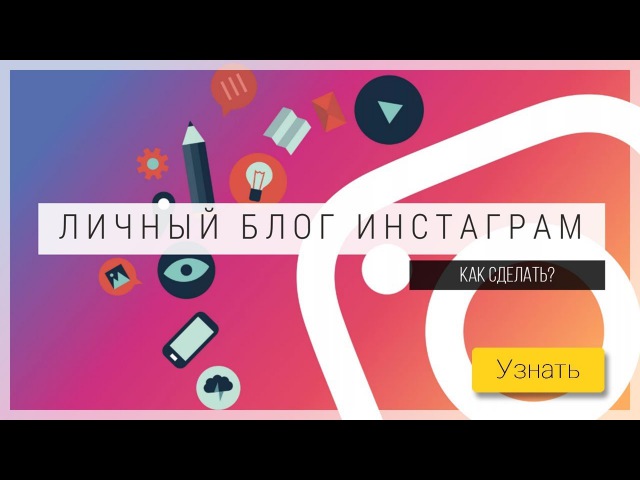 Например, если хостинг не продлен или срок действия карты истекает, ваш веб-сайт не работает, и вы рискуете потерять бизнес (посетителей / трафик) при ежемесячной оплате. Кроме того, исключительно дороже платить помесячно, а не единовременно. Чем на большее количество лет вы подпишетесь, тем меньше вы заплатите.
Например, если хостинг не продлен или срок действия карты истекает, ваш веб-сайт не работает, и вы рискуете потерять бизнес (посетителей / трафик) при ежемесячной оплате. Кроме того, исключительно дороже платить помесячно, а не единовременно. Чем на большее количество лет вы подпишетесь, тем меньше вы заплатите.
Хостинг блогов, скорее всего, будет стоить вам в среднем около 59 долларов в год или 99 долларов в течение 3 лет, что очень много! Если вы покупаете план на 12 месяцев, ваша общая цена составляет всего 59 долларов в год, что является отличной ценой.Лучшим вариантом будет покупка 36-месячного плана, так как в долгосрочной перспективе ваша ежемесячная ставка будет намного ниже.
Когда вы будете готовы создать свой блог, выполните следующие действия, чтобы купить хостинг для своего блога.
- Перейдите в Bluehost и нажмите кнопку «Начать сейчас».
- Щелкните по интересующей вас упаковке.
- Введите ваше доменное имя, на которое вы регистрировались ранее, или зарегистрируйтесь здесь для получения нового доменного имени.
- Введите вашу личную и платежную информацию.
- Далее вам будет предложено ввести пароль. Убедитесь, что это безопасно, поскольку эта информация очень важна.
Если у вас возникнут какие-либо проблемы, пришлите мне электронное письмо на адрес [адрес электронной почты защищен] В Bluehost у меня есть замечательный человек, который может помочь решить любые ваши проблемы быстро и легко!
3. Подключите ваш домен к хостингу.Примечание. Вы можете пропустить этот раздел (Раздел 3), если покупаете домен напрямую через Bluehost.
Если вы покупаете домен через Go Daddy, вам нужно будет подключить свой домен к своей учетной записи хостинга. Go Daddy имеет страницу полной поддержки для настройки серверов имен для ваших доменных имен. Ниже приведен фрагмент:
«Когда вы регистрируете у нас доменное имя, мы настраиваем его на наших припаркованных серверах имен, чтобы временная страница отображалась, когда посетители переходят на ваш сайт.
После того, как вы определите, какой хостинг-провайдер использовать, вы можете изменить серверы имен своего доменного имени, чтобы удалить припаркованную страницу и активировать свое доменное имя.
Если вы зарегистрировали свое доменное имя у другого провайдера, вы все равно можете приобрести у нас учетную запись хостинга, использовать наши внешние службы DNS или использовать наши услуги CashParking® или Quick Content. Если вы сделаете что-либо из этого, вы должны просмотреть свои серверы имен в своей учетной записи у нас, а затем настроить серверы имен у своего регистратора доменных имен ».
Как изменить DNS-серверы, когда вы используете Go Daddy для своего домена и Bluehost для вашего хостинга:
- Войдите в GoDaddy.com Менеджер по работе с клиентами.
- Выберите Управление доменами из раскрывающегося меню Доменные имена или из списка Управление учетной записью .
- Выберите доменное имя, которое вы хотите изменить, используя флажки, и затем щелкните Установить серверы имен .
- Введите обновленную информацию о сервере имен в поля под синим заголовком Name Servers в правой части страницы и нажмите Сохранить изменения внизу.Ваши записи должны выглядеть так: ns1.bluehost.com; ns2.bluehost.com.
Затем вам нужно будет добавить купленный домен (например, через GoDaddy) в качестве дополнительного домена к вашему веб-хостингу Bluehost. Вы можете сделать это, нажав «Домены» при входе в свою учетную запись веб-хостинга Bluehost, а затем нажав «назначить». Следуйте инструкциям, и это очень просто!
4. Установите WordPress на Bluehost.Хорошо, вероятно, это тот шаг, которого вы все ждали.Если вы хотите создать блог WordPress на Bluehost, продолжайте читать.
Эта деталь совсем несложная. Bluehost позволяет очень легко создать блог WordPress, и это БЕСПЛАТНО .
- После того, как вы создадите пароль, Bluehost проведет вас через то, что вам нужно сделать, чтобы начать блог.
- Сначала Bluehost попросит вас выбрать тему. Вы можете просто выбрать здесь случайный или найти тот, который вам действительно нравится. Вы можете изменить его позже, чтобы это не имело большого значения, или просто прокрутите вниз и пропустите этот шаг.Помните, что бесплатных тоже много!
- Нажмите «Начать сборку»
- На следующем экране вы можете выбрать «Деловой» или «Личный» — выбор за вами. Или вы можете нажать «Мне не нужна помощь».
WOOHOO! Теперь у вас есть блог на WordPress. Конечно, вам придется поработать над дизайном и создать качественный контент. Удачи!
Если вы подписались на Bluehost, но по какой-то причине вас не понимают (например, как его настроить, выбрать план, цены и т. Д.)), вы всегда можете отправить мне электронное письмо, и я могу вам помочь. Я здесь для этого, поэтому не бойтесь присылать мне электронное письмо на [адрес электронной почты]
.Несколько общих советов по навигации по WordPress:
- Вы можете добавлять и создавать новые сообщения, щелкнув «Сообщения» слева, когда вы вошли в систему.
- Если вы хотите добавить изображение, щелкните «Медиа» слева.
- Вы можете перейти в «Внешний вид», затем «Виджеты», чтобы добавить элементы на свою боковую панель, нижний колонтитул и так далее.
- Если вы ищете способ рассылки информационных бюллетеней или электронных писем своим читателям, я рекомендую Convertkit.
- Если вы изучаете реальный дизайн своего блога, Genesis всегда будет самым популярным. В моем блоге используется Genesis, и я очень рекомендую его. Или есть бесплатные темы через WordPress, которые вы тоже можете использовать. Просто перейдите в «Внешний вид» слева, когда вы вошли на свой веб-сайт WordPress, и нажмите «Темы», затем активируйте ту, которую хотите протестировать.Сделав это, вы легко сможете приступить к созданию своего веб-сайта! Другой вариант — купить готовый дизайн блога, например, через Beautiful Dawn Designs.
 Она предлагает отличные готовые дизайны всего за 45 долларов, и это, вероятно, самый простой и быстрый вариант дизайна.
Она предлагает отличные готовые дизайны всего за 45 долларов, и это, вероятно, самый простой и быстрый вариант дизайна. - Я рекомендую проверить свой онлайн-курс для блоггеров, Making Sense of Affiliate Marketing . Я зарабатываю более 50 000 долларов в месяц через партнерский маркетинг, и я делюсь своей точной стратегией и советами в этом очень информативном онлайн-курсе.Если вы блогер (даже если вы новый блогер!), То вам НУЖЕН этот курс.
Вот еще сообщения о блогах, на которые вы должны обратить внимание после того, как узнаете, как начать блог WordPress:
У вас есть блог? Вы используете Bluehost для ведения блога? Поделитесь своими ошибками ведения блога! Надеюсь, вам понравился мой урок о том, как начать блог WordPress на Bluehost.
4 простых веб-сайта для создания бизнес-блога об искусстве за
Если вы когда-нибудь задумывались о создании блога для своего арт-бизнеса, вам понадобится идеальный сайт для использования.Вы можете подумать: «Я абсолютно ничего не знаю о создании веб-сайтов».
Вы знаете, что хотите рассказать о своем арт-бизнесе и поделиться своим опытом словами и изображениями. Но какие сайты вы можете использовать для своего блога об искусстве, создание и поддержание которых не требует сотен долларов для опытного дизайнера?
От самого настраиваемого блога до самого простого в использовании сайта — мы собрали четыре веб-сайта, которые позволяют вам создать блог своей мечты — без технического опыта и абсолютно бесплатно.
1. WordPress WordPress — очень популярный вариант для создания веб-сайтов и блогов — на самом деле, миллионы веб-сайтов используют его! Это связано с тем, что их сайт предоставляет простые в использовании шаблоны, и вы можете пользоваться их услугами бесплатно. Единственная загвоздка в том, что доменное имя вашего веб-сайта будет включать в себя «WordPress».
Единственная загвоздка в том, что доменное имя вашего веб-сайта будет включать в себя «WordPress».
Например, ваши потенциальные покупатели перейдут на ваш веб-сайт «акварельstudios.wordpress.com» вместо более простого «акварельстудии».com. » Если вы готовы платить, вы можете перейти на сайт без «WordPress» в доменном имени и получить доступ к еще большему количеству параметров настройки.
Вы сможете легко создать профессионально выглядящий блог для вашего искусства с их шаблонами дизайна, и у вас будет возможность добавлять все свои ссылки в социальных сетях, отслеживать статистику своего сайта и даже публиковать советы по искусству на ходу с Мобильное приложение WordPress.
Совет : Вы можете найти бесплатные руководства в формате PDF, видеоуроки по WordPress и другие удобные инструменты ведения блогов для новичков в Интернете в First Site Guide, чтобы начать самостоятельно создавать свое присутствие в Интернете с помощью руководств.
Художник из архива обложек Террилл Велч (Terrill Welch) создала свой сайт с помощью WordPress.
2. WeeblyКак и WordPress, Weebly бесплатен и чрезвычайно прост в использовании. Имя сайта включается в домен, если вы не платите за то, чтобы сделать его своим, но это не проблема, если вы не хотите доплачивать. Просто сосредоточьтесь на том, чтобы ваш брендинг был как можно более единообразным, и люди будут игнорировать фразу в адресе вашего сайта.
Weebly предлагает множество функций, чтобы вы могли легко настроить свой бизнес-блог по своему вкусу.И для этого вам не потребуется никакого технического опыта! Добавляйте все, что угодно, от изображений, видео и слайд-шоу ваших работ до карт, опросов и контактных форм, чтобы лучше связываться с потенциальными покупателями.
Этот веб-сайт использует шаблон Weebly «Impact».
Включите все, что хотите, просто перетащив его в шаблон. Вы даже можете редактировать свой блог и управлять им со своего смартфона. Weebly также помогает вам отслеживать эффективность вашего сайта и позволяет узнать, сколько посетителей у вас есть, чтобы вы всегда были в курсе этого нового расширения вашего арт-бизнеса.
Вы даже можете редактировать свой блог и управлять им со своего смартфона. Weebly также помогает вам отслеживать эффективность вашего сайта и позволяет узнать, сколько посетителей у вас есть, чтобы вы всегда были в курсе этого нового расширения вашего арт-бизнеса.
Хотите что-нибудь попроще?
3. BloggerBlogger, управляемый мощной онлайн-компанией Google, — отличный вариант для простого бесплатного ведения блога. Но, опять же, при бесплатном использовании в ваше доменное имя будет включено слово «blogger». Кроме того, с точки зрения дизайна он намного менее привлекателен, чем Weebly или WordPress. Однако у вас будет сайт, который позволит вам сосредоточить свое внимание на письме и изображениях.
ШаблонBlogger выглядит так же, как документ Word, где вы можете ввести новейшую технику, над которой работали в студии, или поделиться своим последним творческим вдохновением со своими поклонниками.
Следует помнить, что Blogger — это очень простой веб-сайт с тремя основными функциями, которые вы хотели бы получить от блога, а именно: работающий канал, в котором отображаются ваши сообщения, возможность добавлять изображения и ссылки с вашим текстом и раздел комментариев — еще одно отличное место для общения с потенциальными покупателями.
Если вы ищете изображения, выходящие за рамки ваших произведений искусства, чтобы передать ваше сообщение, вы можете рассмотреть сайты со стоковыми фотографиями. По возможности обязательно указывайте кредит!
Художник из архива иллюстраций Робин Педреро использует Blogger для своих сообщений.
4. Tumblr Опять же, если создание полноценного настраиваемого веб-сайта кажется слишком сложным, но вы также хотите легко общаться с людьми, попробуйте такой сайт, как Tumblr. Tumblr состоит из более чем 200 миллионов блогов, поэтому это не только хорошая платформа для чтения вашего личного блога, но и отличный источник для подписки и общения с другими блогами об искусстве.
Например, если вы видите что-то, что вам нравится на Tumblr, вы можете сделать репост в своем блоге и добавить свой комментарий.Художники или поклонники могут делать то же самое с вашим контентом, чтобы вы могли постоянно взаимодействовать с новыми людьми. Благодаря целому разделу Tumblr, посвященному искусству, возможности безграничны для того, что вы найдете, и других художников или энтузиастов искусства, с которыми вы встретитесь.
Tumblr позволяет добавлять посты всех типов и искать произведения искусства.
Просто помните, Tumblr — это не типичный профессиональный блог-сайт. Но если общение — это то, как вы стремитесь привлечь внимание к своей работе, Tumblr — прекрасная бесплатная платформа для использования.
Какой сайт выбрать?Имея множество отличных вариантов для создания бесплатного блога для вашего арт-бизнеса, может быть трудно понять, какой из них использовать. Мы предлагаем вам помнить о своей конечной цели. Если вы надеетесь завоевать авторитет как художник, создайте блог, который говорит о ваших знаниях.
Сайты, такие как WordPress или Weebly, сделают еще один шаг вперед в вашем брендинге, чтобы произвести впечатление на потенциальных покупателей. Такой сайт без суеты, как Blogger, отлично подходит для того, чтобы сразу же поделиться своими последними советами или вдохновением.Но если вам нужна другая платформа для взаимодействия и продвижения вашего искусства, выберите такой сайт, как Tumblr.
Наличие блога, связанного с вашей публичной страницей архива произведений искусства, — это еще один способ продвинуть ваш невероятный талант, чтобы ваш арт-бизнес процветал.
Хотите узнать, как Artwork Archive может помочь вам зарабатывать на жизнь творчеством? Посмотрите наше видео .
8 простых способов сделать ваш блог более привлекательным
Кажется, в вашем блоге чего-то не хватает? Вы тратите на это много усилий и времени, но не получаете того трафика, который, по вашему мнению, должен? Возможно, ваш блог не нравится вашим читателям.Есть много причин, по которым блог может быть непривлекательным, и некоторые из них легко упустить из виду. Вот несколько простых способов повысить привлекательность своего блога без необходимости начинать с нуля:
1. Актуальность темы
Многие блогеры забывают, что блог со слишком широким диапазоном может затеряться в толпе. Да, это здорово, что у вас много знаний и много интересов, но если ваш блог не сфокусирован, вы потеряете своих читателей. Мало кто из читателей интересуется всем, однако блог на определенную тему понравится большинству читателей и меньше всего обидит.Примером может служить блог, посвященный как садоводству, так и политике, многие люди интересуются тем или другим. Из тех немногих, кто интересуется обоими, вы легко можете потерять их, допустив ошибку в любом из них. Тем самым вы ограничиваете круг читателей и убиваете трафик.
2. Ориентация на аудиторию
После того, как у вас установлена тема, вы должны сосредоточиться на своей целевой аудитории. Кому вы хотите привлечь внимание своего блога? К счастью, в наши дни у вас есть широкий выбор.Бэби-бумеры и подростки, все в сети. Нацельтесь на конкретную группу, а затем нацельте на нее свой блог. Как лучник, наводящий стрелу в яблочко, вы легко достигнете своих целей.
3. Размещение рекламы
Одна из самых больших проблем, с которыми я сталкиваюсь, из-за которой хорошие блоги превращаются в отвергнутые читателями, — это размещение рекламы. Да, все мы знаем, что вы хотите зарабатывать деньги на своем блоге. Однако реклама должна быть неотъемлемой частью вашего блога, а не закрывающим его рекламным щитом. Всплывающая реклама, всплывающая реклама, мигающие баннеры и т. Д. Отвлекают от вашего контента и заставляют читателей бегать в горы.Вместо этого разместите свои объявления так, чтобы они гармонировали с макетом вашего блога, и читатель, естественно, воспримет их как часть ландшафта. Что бы вы ни делали, избегайте шумной рекламы! Они огромные убийцы блогов.
через
Подпишитесь на нашу рассылку новостей
Будьте в курсе последних советов по маркетингу, продажам и обслуживанию.
Подписка по электронной почтеСпасибо за загрузку.
4. Заголовки
Когда в вашем блоге много текста, читатели очень легко растеряться и сдаться.Один из способов борьбы с этим — использовать заголовки. Использование заголовков или заголовков для разных разделов — отличный способ разбить сложные блоги, чтобы любой читатель знал, где искать нужную информацию. Заголовки могут принимать разные формы. Новые страницы, боковые панели и сообщения в блогах могут использовать заголовки для идентификации контента и ведения читателей по статье.
5. Контент-поток
Если проблема заключается в содержании, продолжайте читать. У многих блогеров отличный контент на своем сайте, проблема только в том, что его никто не читает.Одна из проблем, которая мешает читателям углубиться в ваш блог, заключается в том, что поток вашего контента полностью отключен. Вы обрезаете свой контент на своей главной странице блога, или вы ссылаетесь на неработающие ссылки, или ваш контент настолько изменчив и техничен, что читатели просто не могут понять его.
У этих проблем есть простые решения. Во-первых, всегда перечитывайте свой контент перед публикацией, чтобы убедиться, что он хорошо читается и прост для понимания. Определите любые сокращения или технические термины для новых читателей. Убедитесь, что ваши ссылки работают, и не стесняйтесь размещать ссылки в своем блоге.Я люблю читать более подробные статьи, когда попадаю в блоггера, которого я действительно понимаю. Однако я не собираюсь их выслеживать. Сделайте так, чтобы вашим читателям было проще находить написанные вами статьи, которые связаны друг с другом или дополняют друг друга.
6. Список сообщений
Еще один способ сделать ваш контент более привлекательным для читателей и поисковых систем — это публикации в списках. Сообщения списка очень привлекательны для читателей, потому что они могут сканировать сообщение и читать только те моменты, которые к ним относятся. Это действительно помогает с точки зрения трафика.Кроме того, списки помогают читателям узнать, какой длины будет пост. Например, список из десяти будет короче, чем список из ста пунктов. Поисковые системы любят списки, потому что люди их ищут. «Десять лучших», «Пятерка лучших» и т. Д. — общие поисковые запросы практически по каждой теме.
7. Живое содержание
Однако контент не ограничивается только механикой содержания. Ваши сообщения в блоге смешные? Полезный? Проницательный? Убедительно? Сделайте сообщения в блоге чем-то, что ваша аудитория хотела бы читать для удовольствия.У вас много конкурентов, поэтому выделите свой блог отличным контентом по-новому и по-новому. Может быть, вы саркастичны или, может быть, вы мотивируете, независимо от ваших писательских сил, сделайте это визитной карточкой вашего блога.
8. Изображения
И последнее, но не менее важное — это визуальный аспект. Ваш блог должен быть не только удобочитаемым, т. Е. Без текста того же цвета, что и фон, но ваш блог также должен быть привлекательным визуально. Один из способов разбить весь текст — использовать изображения.Вы можете найти отличные стоковые фотографии в Интернете бесплатно или по очень низкой цене. Вы даже можете делать свои собственные снимки, если хотите. Однако суть в том, чтобы добавить цвета и интереса вашему блогу. Изображения должны быть каким-то образом связаны с контентом вашего блога, и смешные, красивые или интересные изображения обычно являются лучшим выбором для привлечения внимания читателей.
Сделать ваш блог более привлекательным для читателей не должно быть сложно или отнимать много времени. Просто убедитесь, что ваш блог хорошо выглядит, хорошо работает и ваш контент течет.Все остальное — просто вишенка на торте.
Кен Майерс, основатель Longhorn Leads, за годы понял, как важно сосредоточиться на том, что ищет клиент, и буквально обслуживать его. Он не пытается создать потребность; вместо этого он пытается удовлетворить существующий спрос на информацию о продуктах и услугах.
Как создать блог на Blogspot?
Вы хотите начать вести блог? Во-первых, необходимо знать, как завести блог.В Интернете полно бесплатных блогов, таких как Blogspot, WordPress, Ghost и т. Д. Blogspot — это бесплатная платформа Blogger от Google . Здесь мы рассмотрим , как создать блог на Blogspot. Google Blogger позволяет создавать блог на blogspot.com . Создать бесплатный сайт Blogspot легко. В этой статье вы научитесь создавать блог бесплатно и зарабатывать деньги в Интернете на Google без вложений. Давайте познакомимся с блогом, ведением блогов и Google Blogspot (Blogger.com).
Что такое блог?
Блог — это сетевой дневник, который регулярно обновляется отдельным лицом или группой лиц. Каждое обновление в блоге называется сообщением в блоге. Сообщения в блоге могут быть основаны на определенной теме или различных темах, в зависимости от ниши блога. Последние сообщения в блоге появляются первыми, т. Е. В обратном хронологическом порядке.
Почему ведение блога?
Есть много причин, по которым люди начинают вести блог. Назову несколько —
Blogger Vs.Blogspot
Google владеет Blogger.com и Blogspot.com .
Есть ли разница между Blogger и Blogspot?
- Blogger — это платформа для публикации, а blogspot.com — корневой домен вашего блога. Пользователи создают блог на поддомене blogspot.com. Например, myblog.blogspot.com
- Вы можете управлять блогом blogspot с помощью панели управления Blogger.
Что такое Blogspot?
Вы можете создать бесплатный блог на Blogspot, чтобы зарабатывать деньги без вложений.Google не берет с вас ни копейки. Лучше всего то, что вы можете монетизировать блог Blogspot с помощью AdSense.
Преимущества и недостатки Blogspot
Блоги Blogspot имеют некоторые преимущества и недостатки, поэтому вы должны знать их, прежде чем создавать блог на blogspot.com.
Преимущества Blogger
- Легче в использовании по сравнению с другими программами для ведения блогов, такими как WordPress
- Множество вариантов настройки
- Бесплатно
- Более быстрое индексирование — сайты Blogspot появляются в результатах поиска Google в течение 24 часов
- Возможность зарабатывать деньги с помощью AdSense и других источников
- Можно легко интегрировать с любыми другими продуктами Google.
- Вариант добавления собственного домена.
- Бесплатный SSL-сертификат.
Недостатки Blogger
- Blogspot имеет меньшие возможности для тем и плагинов.
- Вы можете легко потерять трафик, если не будете постоянно обновлять свой блог.
Как зарегистрироваться для учетной записи Google?
Вы можете начать вести блог с Blogspot, но сначала вам нужно создать учетную запись Google.
1. Перейдите на google.com в своем браузере.
2. Нажмите кнопку «Войти», чтобы создать учетную запись.
3. Вы находитесь на странице входа в систему. Если у вас есть учетная запись, войдите в систему, указав свой адрес электронной почты и пароль, в противном случае перейдите к созданию учетной записи. Вы можете создать учетную запись Google для себя или управлять своим бизнесом. Выберите вариант, который подходит именно вам.
3. Заполните все необходимые данные и нажмите кнопку Далее.
4. После создания учетной записи вы увидите приветственное сообщение.
Как создать блог на Blogspot?
Не знаете, как создать блог на Blogspot? Не волнуйтесь, это все, что вам нужно знать.Пожалуйста, внимательно прочтите наше руководство и потренируйтесь с нашими скриншотами.
1. Для создания блога blogspot требуется вход в Blogspot. Посетите blogger.com для этого.
2. Нажмите кнопку СОЗДАТЬ СВОЙ БЛОГ и войдите в систему, используя данные своей учетной записи Google.
3. После входа в Blogspot. Теперь вы находитесь на панели инструментов Blogger. На верхней стороне подъемника вам предоставляется опция Create blog .
5. Когда вы нажимаете на опцию Create blog, вы получаете поле заголовка для выбора названия вашего блога.Введите название вашего нового блога и нажмите кнопку «Далее». Если вам нужна помощь в выборе названия для вашего блога , , вы можете воспользоваться генератором названий блогов Satori Webmaster Academy.
6. Следующая опция позволяет выбрать URL-адрес для вашего блога. Введите URL-адрес блога в поле адреса. Он будет проверен на наличие, и если он доступен, то кнопка СОХРАНИТЬ будет выделена. Вы также можете настроить собственный домен Blogger в блоге blogspot.
7.Поздравляем, вы успешно создали блог blogspot.
Как изменить тему на Blogspot?
1. Щелкните пункт меню Theme в левом списке меню. Видите ли, тема по умолчанию — Contempo Light. Вы можете изменить тему Blogger в любое время.
2. Просто прокрутите вниз, чтобы выбрать тему по вашему выбору из множества доступных вариантов. Существует так много тем Blogspot, но мы настоятельно рекомендуем использовать только Contempo, Soho, Emporio, Notable или Essential.Эти темы очень быстрые. Вы можете использовать Google PageSpeed Insight, чтобы проверить скорость загрузки и другие проблемы. У вас есть возможность предварительно просмотреть тему перед применением.
Перед применением новой темы необходимо сделать резервную копию существующей темы блога.
3. Чтобы использовать выбранную тему, нажмите кнопку «Применить».
Вы также можете купить премиальные темы для блога blogspot, чтобы получить красивый дизайн и настройки. Вот наше руководство по установке темы blogger.Вы также должны знать основы HTML-редактора Blogger.
Виден ли ваш блог для поисковых систем?
1. Щелкните пункт меню Settings на левой боковой панели.
2. Прокрутите свою страницу до раздела Privacy .
3. Дважды проверьте, чтобы кнопка переключения была зеленой.
Мы рекомендуем узнать о Blogspot / Blogger SEO. Вы можете настроить теги заголовка robots.txt и robots.txt, если вы опытный пользователь.
Как загрузить логотип в блог Blogspot?
1. Щелкните элемент меню Layout слева.
2. В разделе «Заголовок» нажмите на карандаш редактирования .
3. Вы можете выбрать файл на своем компьютере или вставить URL-адрес изображения, чтобы загрузить логотип в свой блог. У вас также есть три варианта размещения логотипа; выберите то, что вам подходит.
- За заголовком и описанием
- За заголовком и описанием
- Поместите описание после изображения
Вы также можете отметить опцию Shrink to fit , если логотип больше, чем заголовок.
4. Нажмите кнопку Сохранить , чтобы внести изменения.
Подобно логотипу, значок также помогает вашему блогу выделяться среди других блогов. Вы также можете добавить значок в блогах Blogspot.
Как добавить гаджет в Blogspot?
1. Щелкните элемент меню Layout в левом списке меню.
2. Под боковой панелью вверху или внизу нажмите Добавить гаджет .
3. Во всплывающем окне прокрутите вниз, чтобы увидеть доступные гаджеты.Щелкните имя гаджета или значок + , чтобы добавить новый гаджет в свой блог.
4. Добавьте в гаджет необходимую информацию.
5. Нажмите кнопку Сохранить , гаджет будет добавлен на боковую панель.
Как опубликовать сообщение в блоге на Blogspot?
Публикация сообщения в блоге состоит из разных задач. Ниже мы обсудим некоторые из них.
Написать новый пост
Нажмите кнопку New Post , чтобы создать новую публикацию.
Редактор сообщений в блоге и панель инструментов
Откроется редактор сообщений. В редакторе постов есть HTML view и Compose view . Щелкните значок карандаша на панели инструментов композитора, чтобы получить эти параметры. Я рекомендую составить представление для новичков.
Имеет разные наборы опций —
- Переключение между представлением HTML и представлением создания
- Отменить и повторить
- Тип шрифта, размер шрифта, заголовки и абзац
- Полужирный, курсив, подчеркивание, зачеркивание, цвет текста и цвет фона текста
- Вставка или редактирование ссылок, вставка изображения, вставка видео и вставка специальных символов
- Выравнивание текста, увеличение и уменьшение отступа
- Маркированный список, нумерованный список, цитируемый текст и вставка перехода для перехода
- Макет слева направо, макет справа налево и инструменты ввода
- Очистить форматирование
Добавить контент в сообщение блога
Введите заголовок сообщения в блоге, статью и добавьте изображения, как если бы вы это делали в текстовом редакторе.
Вставить изображение в сообщение блога
1. Поместите курсор в то место, где вы хотите разместить изображение в сообщении блога.
2. Щелкните значок image на панели инструментов.
3. У вас есть четыре варианта добавления изображения в сообщение в блоге.
- Загрузить с компьютера
- Фото
- Blogger
- По URL
Если вы загружаете изображения со своего компьютера, нажмите «Выбрать файлы» и выберите нужный файл изображения.
4. Щелкните загруженное изображение, чтобы войти в кнопку «Выбрать».
Требуемое изображение будет добавлено в ваш блог.
Вставить ссылку на сообщение в блоге
1. Сначала скопируйте внутренний или внешний URL-адрес для добавления.
2. Выберите текст для внутреннего или внешнего URL-адреса.
3. Щелкните значок link на панели инструментов композитора.
4. Появится возможность вставить или найти ссылку. Вставьте скопированный URL-адрес в данное поле.
5. У вас есть два варианта продвижения.
- Открыть ссылку в новом окне
- Добавить атрибут rel = nofollow
Вы можете без колебаний использовать первый, но не используйте его, если ничего не знаете о теге nofollow.
6. Нажмите кнопку Применить . К вашему сообщению в блоге добавлена ссылка.
Вы можете отредактировать эту добавленную ссылку, купив клик по тому же тексту, выделенному синим цветом.
Вставить видео с YouTube в сообщение в блоге
1.Щелкните значок Insert video на панели инструментов данного композитора.
2. Раскрывающийся список покажет вариант YouTube. Нажмите здесь.
3. У вас есть два варианта добавления видео — загрузки и поиск. Выберите вкладку «Поиск».
4. Окно поиска для поиска видео на Youtube. Найдите видео и нажмите кнопку с увеличительным стеклом
5. Выберите видео из заполненного списка.
6. Щелкните кнопку Выбрать. Это видео будет добавлено к вашему видео.
Добавить ярлыки к сообщению в блоге
Вы можете добавлять ярлыки к своему сообщению в блоге. Ярлык — это еще один термин для категории или тега вашего сообщения. Эти ярлыки отображаются в сообщении блога. Когда читатель нажимает на ярлык, все сообщения с этим ярлыком будут на странице. В Blogger есть гаджет ярлыков, который можно добавить на боковую панель блога. Это поможет вашим читателям прочитать все сообщения, опубликованные под одним лейблом.
1. Вы можете добавить меток из настроек сообщения , указанных на правой боковой панели.
2. Щелкните параметр «Ярлыки». Появится поле для добавления меток.
3. Введите ярлыки, относящиеся к сообщению.
Отлично, вы сделали это на отлично.
Редактировать постоянную ссылку на сообщение в блоге
1. Вы можете настроить постоянную ссылку на сообщение в блоге. Эта опция предоставляется в настройках Post .
2. Щелкните на опции Permalink . Он показывает два варианта: автоматическая постоянная ссылка и пользовательская постоянная ссылка.
3. Вы можете использовать опцию настраиваемой постоянной ссылки, чтобы URL вашего сообщения в блоге оставался коротким и удобным для пользователя.
Прочтите наши подробные руководства по —
Предварительный просмотр и публикация сообщения в блоге
Вы можете предварительно просмотреть сообщение в блоге перед его публикацией. Вы можете сделать это, нажав кнопку «Предварительный просмотр» в правом верхнем углу.
Если предварительный просмотр публикации выглядит идеально, вы можете нажать кнопку «Опубликовать».
Как опубликовать страницу в Blogspot?
Blogspot дает вам возможность добавлять страницы в свой блог. Вы можете опубликовать страницу на blogspot.Вы можете создавать разные типы страниц, такие как обо мне, контакты, конфиденциальность, отказ от ответственности и т. Д.
1. Щелкните пункт меню Pages в левом списке меню.
2. Затем щелкните «Новая страница».
3. Введите заголовок страницы.
4. Добавьте содержимое для страницы.
5. Вы можете отключить комментарии читателей на страницах.
6. Просмотрите и опубликуйте вашу страницу.
Вы используете Blogspot?
Вы прошли наше руководство по , как создать блог на Blogspot, , и теперь можете начать вести блог.Blogspot — одна из простых и бесплатных платформ для ведения блогов, позволяющая бесплатно создавать блог. Каждый может создать и создать блог без каких-либо знаний. Если у вас остались какие-то вопросы, оставьте, пожалуйста, комментарий.
20 советов по дизайну блога, которые сделают ваш блог выдающимся
К: Майкл Данлоп Темы: Создание лучших веб-сайтов Дополнительные сообщения о: Создание блогов, Дизайн блоговВсем привет,
Сделайте свой блог выделяющимся из толпы!
Сегодня у нас есть обзор некоторых дополнительных функций дизайна, которые вы, возможно, захотите добавить в свой блог, чтобы сделать его визуально более привлекательным, а также улучшить общее взаимодействие с пользователем.
Я получаю много писем о дизайне — похоже, большинство людей могут установить хороший блог WordPress — особенно при использовании функции простой установки, доступной в cPanel на Hostgator.com, и добавлении тем, например, доступных на ThemeForest.net
Однако, похоже, многие из вас хотели бы оживить свои блоги — сделать их более яркими и впечатляющими. Этот пост предназначен для этих людей. Для каждой функции, которую мы предложили, мы также включили снимки экрана с этой функцией в действии в некоторые из наших любимых блогов.
Здесь всего одно предупреждение — мы предлагаем вам рассмотреть 20 различных функций, но это не означает, что вы действительно должны использовать все 20 функций. Я большой поклонник настройки вашего блога и создания его максимально индивидуального для вас (учитывая, что буквально сотни или даже тысячи людей могут использовать одну и ту же базовую тему) — но, как и в большинстве случаев в жизни, все в умеренных количествах 😉
И последняя мысль о дизайне и настройке — всегда спрашивайте себя:
Действительно ли эта особенность дизайна улучшает пользовательский опыт?
А если вы ведете свой блог с целью заработка, спросите:
Поможет ли мне этот плагин, эта особенность дизайна заработать больше денег?
Если ответ на любой из этих вопросов НЕТ, то вам действительно не следует этого делать.
OH и, как и во всех других компаниях, ТЕСТ, ТЕСТ, ТЕСТ
Каждый раз, когда вы добавляете новую функцию в свой блог, вам необходимо проверять, как эта новая функция влияет (улучшает) ваши конверсии, будь то подписка на информационный бюллетень, партнерские комиссии или продажи ваших продуктов.
Наслаждайтесь публикацией — вдохновляйтесь!
С наилучшими пожеланиями
Михаил
PS: Я также знаю, что некоторые мои читатели передают всю работу по дизайну блога на аутсорсинг своему ручному технику — иди и произведи на них впечатление, предложив им включить некоторые функции в следующий редизайн.
++++++++++++++++++++++++++++++++++++++++++++++++ +++++++++++++++++++++++++++
20 способов выделить ваш блог из толпы!
# 1 Привлекательная навигация по сайту
Наличие заметной навигации по сайту, которая действительно хорошо выглядит, может побудить ваших пользователей больше изучать ваш блог.
Навигация по веб-сайту, которую использует Дэвид Ад Манн
* * * * *
# 2 Заголовок заставки
В заголовке Freelance Switch они упоминают самые важные части своего блога и используют их как своего рода заставку, чтобы убедиться, что люди идут в том направлении, в котором они хотят.Здесь, в IncomeDiary, мы делаем то же самое на нашей домашней странице, мы упоминаем наш самый важный контент и даем краткие вступления к наиболее важным страницам на сайте.
Freelance Switch использует этот заголовок заставки, чтобы направлять людей, куда идти
* * * * *
# 3 Получите фантастический нижний колонтитул
Вы, наверное, думаете, в чем дело, никто не смотрит внизу моего сайта. Но удивительно, как много людей на самом деле это делают. Вот почему достойное завершение вашего блога — приятный штрих.
Красивый нижний колонтитул, который использует PSD
* * * * *
# 4 Следующие и предыдущие сообщения Функция
Прочитав блог, вы часто задаетесь вопросом, куда идти дальше. Если вам понравился пост, вы определенно захотите большего. С WebDesignerWall у них есть простая настройка, которая отправляет людей к предыдущему или следующему посту, что является отличным дополнением, которое каждый блоггер должен рассмотреть, чтобы сделать свои блоги более липкими.
Следующие и предыдущие сообщения, перечисленные в контенте на стене веб-дизайнера
* * * * *
# 5 Используйте популярный, актуальный и популярный виджет
Боковая панель очень часто может быть загромождена бесполезными виджетами и текстом.Вот почему объединение некоторых из них в один виджет может быть решением. Наличие виджета с популярными, критическими и избранными сообщениями может быть действительно удобным и стимулировать взаимодействие с пользователем.
Популярный, актуальный и популярный виджет, который использует Autoblog
* * * * *
# 6 Разместите свой лучший пост в слайдере
Наличие на главной странице лучшего слайдера сообщений с красивыми большими заставками действительно может быть хорошим способом поприветствовать ваших посетителей. Таким образом, они могут увидеть лучший контент и наверстать упущенное с момента последнего посещения вашего блога.
Рекомендуемый слайдер, используемый в Учебнике 9
* * * * *
# 7 Создание настраиваемого заголовка с использованием типографики
Использование настраиваемого шрифта и цветов, которые выделяют заголовки, может творить чудеса в вашем блоге.
Индивидуальная типографика, используемая в сообщениях UxBooth
* * * * *
# 8 Об авторе
Когда кто-то заканчивает читать сообщение, неплохо показать небольшую биографию автора. Ничего особенного, но лучше, чем просто «Написал Роб».Небольшой аватар тоже может улучшить внешний вид биографии!
Об авторе Поле, используемое в учебнике 9
* * * * *
# 9 Добавить функцию последних новостей
Последние новости — это действительно крутая идея, которая придает актуальность и важность контенту. Это может работать для любого типа блога, который предлагает актуальный контент.
Панель последних новостей в автоблоге
* * * * *
# 10 Добавить функцию популярных публикаций в ваш контент
При перечислении вашего постоянно растущего архива сообщений в блоге приятно отображать что-то, что «разбивает» список.Наличие панели популярных сообщений — отличная идея для разделения контента. И это также может привлечь больше трафика!
Популярные сообщения перечислены в контенте на главной странице Web Designer Depot
* * * * *
# 11 Комментарии автора
Комментарии администратора должны выделяться, потому что у вас есть что-то важное, что люди должны принять к сведению. UxBooth проделали отличную работу по настройке своих комментариев!
UxBooth стилизует комментарии автора в другом цвете
* * * * *
# 12 RSS и Twitter Count
Отображение количества ваших Twitter и RSS может быть удобно, особенно если оно велико.Вы можете отобразить это где угодно на своем сайте и создать что-нибудь красивое и утонченное или большое и громоздкое, демонстрирующее ваш счет. Подобные личные штрихи могут сделать хороший блог отличным.
Smashing Magazine использует красивый, но простой RSS и счетчик Twitter
* * * * *
# 13 Использование коллажа в качестве фона
Использование фона в стиле коллажа действительно может выделить ваш сайт. Многие веб-сайты делают это, но только некоторые делают это хорошо. Вам не нужен безумный коллаж, отвлекающий читателей от содержания.
Фон-коллаж, который использует Mash Kulture
* * * * *
# 14 в содержательной рекламе (которая соответствует дизайну сайта)
Если вы хотите сохранить своих рекламодателей, почему бы не сделать их рекламу более заметной?
WebDesignerWall используется в контентной рекламе, которая просто гармонирует с дизайном сайта
* * * * *
# 15 Стиль комментария
Наличие хорошего стиля комментариев, который хорошо выглядит, привлекательно и соответствует вашему дизайну, действительно может сделать комментарии ваших пользователей более заметными.
У продуктивных мечтаний действительно красивый стиль комментариев
* * * * *
# 16 Боковая реклама
Если вы принимаете рекламу, то боковая панель — отличное место для ее размещения, и если у вас есть трафик, вы можете заработать приличную сумму денег, но, пожалуйста, сделайте так, чтобы они соответствовали вашему дизайну. Не делайте их второстепенными!
Шаблоны с открытым исходным кодом, используемые в рекламе на боковой панели дизайна
* * * * *
# 17 Верхняя строка поиска
Ненавижу, когда нахожусь на действительно отличном веб-сайте, иду искать что-то и не могу найти строку поиска.Наличие большой панели поиска, которая не отвлекает внимание людей от основного дизайна, но которую легко найти, является настоящим победителем и может сделать ваш блог отличным.
Engadget использует хорошую большую панель поиска в верхней части своего веб-сайта
* * * * *
# 18 Favicon
Важно использовать отличительный значок. Я знаю, что у него всего 16 x 16 пикселей, но эти 256 пикселей — ценная недвижимость, поэтому вы хотите продумать дизайн своего значка.
WebDesignerWall использует значок Favicon в стиле Note
* * * * *
# 19 Цитаты в сообщениях блога
Все цитируют, когда пишут в блоге.Ключевым моментом является стиль ваших цитат, отличный от остального контента. Это делает интервью в десять раз лучше!
UxBooth стилизует свои цитаты иначе, чем обычный текст
* * * * *
# 20 Опубликовать изображения
Выбор изображения для публикации — важное решение. В конце концов, вам нужно что-то для каждого сообщения, которое выделяется и заставляет читателей нажимать на него. Вы также можете стилизовать изображение своего сообщения с рамкой или какой-либо листвой, чтобы оно соответствовало дизайну вашего блога.
В IncomeDiary мы отображаем изображения наших постов с закругленными границами и отступами
Как начать блог за 30 минут или меньше
Вы когда-нибудь задумывались, как начать вести блог для развлечения или прибыли?
Теперь, когда доступны все замечательные инструменты и платформы для ведения блогов, начать работу стало еще проще.
Вы можете буквально перейти от идеи к полноценному блогу за 30 минут или меньше. И что самое лучшее? Вам не нужны какие-либо технические навыки или знания — просто умение следовать набору простых инструкций.Мне жаль, что у меня не было такого простого, пошагового процесса, как этот, когда я начал свой блог много лет назад. Я создал свой первый блог в 2005 году и потратил ЧАСЫ, выясняя все это! В этом руководстве рассказывается о том, что я узнал в процессе, чтобы вам не приходилось тратить часы на охоту и клевание, чтобы получить нужную информацию, которая поможет вам начать работу.
Но прежде чем мы углубимся в это, я понимаю, что некоторые из вас могут все еще опасаться ведения блогов. Давайте кратко рассмотрим, ПОЧЕМУ вы должны создать блог, а также то, чего вы потенциально можете достичь с помощью своего блога.
Последнее обновление: 19.10.20
Зачем начинать блог?Есть много причин, по которым вы можете захотеть завести блог. Некоторые люди используют свой блог как средство творчества или как способ поделиться своими знаниями по теме, которая им нравится.
Другие используют свой блог как способ заработка из дома — или даже как основной источник дохода. Третьи используют блог, чтобы повысить осведомленность о своем бизнесе и привлечь посетителей на свой бизнес-сайт.
Для меня ведение блога было краеугольным камнем моего бизнеса . Без этого я буквально НЕ смог бы построить свой бизнес. Вот некоторые из преимуществ, которые я получил от ведения блога:
- База подписчиков блога из 150 000+ человек, которые получают уведомление каждый раз, когда я пишу новую статью
- Мой блог служит движущей силой всей моей компании
- Более 1 миллиона переходов по ссылкам на мой блог в прошлом году только в Twitter
- Месячный объем продаж с несколькими шестизначными цифрами
Вы можете подумать: это здорово, Ким, но у меня нет технических знаний, чтобы создать блог!
Но хорошая новость заключается в том, что ЛЮБОЙ может начать блог, имея буквально НИКАКОГО опыта и НИКАКИХ технических навыков .
Итак, возьмите чашку кофе и свой компьютер, и давайте создадим вам блог!
7 простых шагов для создания блога7-шаговый процесс, описанный ниже, займет у вас около 30 минут. Я расскажу вам шаг за шагом:
- Выберите платформу для блога
- Выберите свой веб-хостинг
- Выберите ваше доменное имя
- Создайте учетную запись хостинга
- Установить WordPress
- Настройте внешний вид своего блога
- Напишите свое первое сообщение в блоге
Приступим!
Шаг 1. Выберите платформу для блоговЭто просто программа, которую вы будете использовать для ведения своего блога.Насколько я понимаю, есть только один реальный выбор — WordPress .
Для ясности, существует две версии WordPress: WordPress.com и WordPress.org.
Я не рекомендую WordPress.com, так как это серьезно ограничит то, что вы можете и не можете делать со своим блогом. Это также будет означать, что адрес вашего блога по умолчанию будет выглядеть примерно так: www.yoursitename.wordpress.com (подсказка: вы этого не хотите!).
WordPress.org, с другой стороны, позволит вам создать полностью настраиваемый блог, который вы можете использовать в течение многих лет — точно так же, как WordPress.com, программное обеспечение можно использовать совершенно бесплатно.
Однако вам необходимо будет заплатить за веб-хостинг и доменное имя… которые мы рассмотрим в следующих двух шагах.
* Если вы будете следовать указаниям в этом посте, вам не нужно регистрироваться в WordPress прямо сейчас. Я покажу вам очень простой способ сделать это ниже!
Шаг 2. Выберите веб-хостингХотя WordPress.org можно использовать бесплатно, вам понадобится компания для размещения вашего блога.Хозяин, по сути, предоставит вашему блогу «дом» в Интернете!
Выбор веб-хостинга — одно из самых важных решений, которые вы должны принять. Вы хотите выбрать надежный, предлагающий отличную поддержку клиентов и недорогой вариант.
Выбирая хостинг, вы должны начать с важного вопроса: Мне нужен управляемый хостинг WordPress или неуправляемый хостинг?
Вот краткое изложение каждого.
Управляемый хостинг
Это означает, что охвачены все технические аспекты вашего сайта: обновления безопасности, резервное копирование, сканирование на наличие вредоносных программ и т. Д.Некоторые сайты управляемого хостинга даже настроят для вас ваш блог, используя WordPress и свои премиальные темы. Это означает, что вы можете сосредоточиться на добавлении нового контента в свой блог, а не беспокоиться о внутренней части вашего сайта! Понятно, что этот вариант будет стоить дороже, чем неуправляемый хостинг.
Неуправляемый хостингКогда вы размещаете свой блог, но не получаете много дополнительных услуг. Обычно вам нужно создать свой блог самостоятельно, и часто вам придется самостоятельно решать проблемы с резервным копированием и безопасностью (хотя у хорошего хоста будет поддержка клиентов, чтобы помочь с некоторыми из этих проблем).Неуправляемый хостинг обычно немного дешевле управляемого хостинга, потому что вы делаете большую часть работы самостоятельно.
Итак, что выбрать?
На самом деле нет универсального ответа!
В основном все сводится к тому, насколько комфортно вы себя чувствуете, выполняя техническую работу над своим блогом, и сколько вы хотите потратить. По этой причине ниже я предлагаю две рекомендации: мои предпочтительные управляемые (WP Engine) и неуправляемые (BlueHost) хосты.
Полное раскрытие: я хочу быть полностью откровенным, так как я горжусь партнером как Bluehost , так и WP Engine .Однако знайте, что я НИКОГДА не рекомендовал бы продукт или услугу, в которые не верю на 100%!
Давайте начнем с неуправляемого хостинга , который, вероятно, лучше всего подходит для начинающих блоггеров и тех, кто хочет запустить и запустить свой блог, ДЕШЕВО!
Неуправляемый хостинг: BluehostЯ лично рекомендую Bluehost для неуправляемого хостинга, так как я считаю их чрезвычайно надежными, отзывчивыми и очень конкурентоспособными с точки зрения цены.
Просто перейдите на главную страницу Bluehost и нажмите кнопку «Начать сейчас».
Выберите свой тариф
Следующим шагом будет выбор тарифного плана. Тем не менее, , пожалуйста, не беспокойтесь о том, какой пакет вы подписываете на , потому что вы всегда можете обновить его, если и когда вам нужно.
Однако основной пакет дает вам неограниченное пространство (что отлично, если ваш блог внезапно действительно набирает обороты) и поставляется со встроенными резервными копиями; это означает, что ваш сайт автоматически сохраняется и может быть восстановлен. , если вы случайно удалите то, чего не следует делать! Одно это может спасти жизнь!
Выбрав пакет хостинга, нажмите кнопку , выберите , чтобы перейти к шагу 3.
Управляемый хостинг: WP EngineТеперь, если вы предпочитаете идти по маршруту с управляемым хостингом , я рекомендую WP Engine. Все их планы включают бесплатные (премиальные) темы Genesis, которые настраиваются одним щелчком — это означает, что все необходимые плагины, а также легко редактируемый демонстрационный контент будут автоматически установлены менее чем за 30 секунд.
Мне также нравится, что вы можете выбрать тему, соответствующую вашей нише (бизнес, образ жизни, фотография и т. Д.), А затем сразу же приступить к редактированию или добавлению контента… нет ничего проще!
Выберите тарифный планЕсть 3 основных плана на выбор: Startup, Growth или Scale.
Какой из них вы выберете, в основном будет зависеть от того, сколько посетителей веб-сайта вы ожидаете. Для начинающих блогеров вполне достаточно Startup Plan (он позволяет посещать до 25K в месяц).
И обязательно выберите годовой план, если можете, так как вы получаете 2-месячный бесплатный тариф (что составляет 22 доллара в месяц), делая это таким образом!
Нажмите кнопку Get Started , чтобы перейти к завершению процесса регистрации, затем переходите к Шагу 3!
Между прочим: в оставшейся части этого поста я сосредоточусь на том, как настроить свой блог с помощью Bluehost.Если вы решите использовать WP Engine, их замечательная служба поддержки сможет помочь вам в этом процессе!
Шаг 3. Выберите свое доменное имяЗдесь начинается волшебство! Ваше доменное имя — это просто веб-адрес, который люди будут использовать для доступа к вашему сайту. Например, доменное имя этого блога — KimGarst.com .
Возможно, у вас уже есть домен, который вы хотите использовать, а может и нет. Если вы этого не сделаете, Bluehost упростит получение вашего доменного имени, и, что самое приятное, оно поставляется бесплатно с вашим пакетом хостинга! (Покупая его отдельно, он будет стоить около 10-15 долларов в год).
Если у вас еще нет своего домена, выберите , создайте новый домен . Вы, наверное, уже пробовали какие-то идеи, но вот несколько советов по выбору идеального доменного имени:
- Выберите что-нибудь короткое и запоминающееся. Вы хотите, чтобы люди могли легко его запомнить.
- Не используйте символы, кроме букв (включая дефисы). Их бывает трудно запомнить, и их легко ввести неправильно.
- Не забивайте «ключевые слова» в своем домене.Использование ключевых слов — это нормально, но только если они действительно имеют смысл.
- Не выбирайте слова, которые трудно написать.
- Используйте .com, если он доступен, так как его легче всего запомнить.
www.Bobs-Construction-Company.com (Избегайте дефисов)
www.bestitalianfoodsandiego.com (Слишком длинный и может считаться «набиванием ключевых слов»)
www.delectabledelights.com (легко ошибиться)
www.janettesbakery.info (Используйте .com, если он доступен. Если это не так, следующим лучшим выбором обычно является .net)
Вот примеры доменных имен, которые вы ДОЛЖНЫ использовать:www.bobsbuilding.com (коротко, запоминающе и легко запоминается)
www.antonios.com (Если возможно, в первую очередь следует использовать название вашей компании)
www.delishdelights.com (легко писать)
www.janettesbakery.com (проще всего запомнить .com)
Выбрав свое имя, введите его и нажмите кнопку следующий .
* Если вы не можете определиться с доменным именем прямо сейчас, ничего страшного. Если вы подождете минуту или две, появится экран, на котором вы сможете запросить кредит в размере 11,99 долларов США на свое доменное имя. Это означает, что вы можете продолжить регистрацию на хостинге и позже получить бесплатное доменное имя. Супер сладкая сделка!
Шаг 4. Создайте учетную запись BluehostЗдесь вы вводите свои контактные данные и оплачиваете свой веб-хостинг.Вам также будет предложено выбрать тарифный план — это просто количество лет, на которое вы хотите зарегистрироваться.
Имейте в виду, что все веб-хосты потребуют от вас регистрации и оплаты как минимум за 12 месяцев вперед. Однако Bluehost предлагает специальные цены, если вы решите зарегистрироваться на 24 или 36 месяцев.
Например, если я выберу основной пакет, у меня будет 3 варианта:
- 12 месяцев за 8,45 долл. США в месяц
- 24 месяца за 6,95 $ / месяц
- 36 месяцев за 5 долларов.45 / мес
Bluehost также часто имеет специальные предложения, которые сэкономят вам еще больше денег. Например, прямо сейчас на моем экране появилось предложение, которое снизило стоимость 36-месячного плана до 4,95 доллара в месяц. Очевидно, это может измениться.
Наконец, как только все ваши данные будут введены, вы получите приветственное сообщение (подобное приведенному ниже), подтверждающее вашу покупку и предлагающее выбрать пароль для вашей учетной записи.
Шаг 5. Настройка WordPressНа шаге 1 мы говорили о том, что WordPress является платформой для ведения блогов, которую я рекомендую.К счастью, Bluehost позволяет легко настроить и запустить WordPress за считанные минуты.
Вот что вы будете делать. После того, как вы зарегистрируетесь в учетной записи Bluehost, вы получите данные для входа в учетную запись cpanel вашего веб-сайта. Это просто то, как вы получите доступ к «задней части» вашего сайта (вам не нужно использовать cpanel на регулярной основе… это только для более «технических» аспектов работы вашего сайта).
Вы можете получить доступ к своей учетной записи cpanel по адресу www.yoursite.com/cpanel (разумеется, укажите здесь свое собственное доменное имя).Кроме того, вы можете просто щелкнуть по этой ссылке, а затем ввести свое доменное имя и пароль.
После того, как вы войдете в свою учетную запись cpanel, вы увидите поле, подобное этому, с надписью website . Видите оранжевый значок Install WordPress ? Нажмите сейчас!
Bluehost проведет вас через процесс настройки WordPress. Не волнуйтесь — это займет буквально 2 минуты!
Сначала вас спросят, в какой домен вы хотите установить WordPress; выберите доменное имя, которое вы выбрали на шаге 3.
Рядом с именем вашего домена вы увидите поле с надписью directory . Здесь стоит задать себе вопрос: хотите ли вы, чтобы люди находили ваш блог на сайте www.yoursite.com или www.yoursite.com/blog?
Вообще говоря, если ваш блог будет «главной достопримечательностью» вашего сайта, вы захотите разместить его на своем основном домене. Это означало бы оставить поле каталога пустым. Это означает, что люди будут заходить в ваш блог, перейдя на http://www.yoursite.com.
Если, однако, вы представляете свой блог как ответвление вашего сайта (например, вы хотите, чтобы основной сайт для вашего бизнеса, а блог был частью вашего сайта), введите blog в поле каталога. Это означает, что люди будут заходить в ваш блог, перейдя на сайт www.yoursite.com/blog.
Когда все будет готово, нажмите
Далее .Вы почти у цели! Это последний шаг перед запуском вашего блога.
В Advanced Options вы сможете изменить имя пользователя или пароль для своей учетной записи WordPress.Вы также сможете присвоить своему блогу имя или заголовок.
Заполнив все поля, нажмите Установить сейчас . Вы можете просто игнорировать Изменить место установки , если не знаете, что делаете!
Вот и все … готово!
Ваш блог WordPress установлен, и вы можете получить к нему доступ, используя информацию, отправленную на ваш почтовый ящик. Эта информация включает ваше имя пользователя и пароль WordPress, а также URL-адрес администратора вашего блога, который должен иметь вид www.yoursite.com/wp-login.php или www.yoursite.com/blog/wp-login.php.
Шаг 6. Создайте свой блог так, как вы хотитеТеперь, когда все настройки выполнены, вы можете приступить к созданию своего блога, чтобы он выглядел именно так, как вы хотите.
Одна из лучших особенностей автономного сайта WordPress (который у вас сейчас есть) — это то, что вы можете использовать буквально тысячи бесплатных тем для своего блога.
Темы позволяют изменить внешний вид вашего сайта, включая количество столбцов, цвета, стиль и макет.
И что самое приятное, вы можете изменить свою тему одним нажатием кнопки! Вот как это сделать:
После того, как вы войдете в свою учетную запись WordPress, перейдите к Appearance в левой части экрана (найдите значок кисти), а затем нажмите Themes .
Затем выберите Добавить новый . Теперь вы можете просматривать множество бесплатных тем, сортируя их по последним, популярным, избранным и т. Д. Вы также можете выполнять поиск по ключевым словам, если у вас есть представление о том, что вы ищете (например,г., определенные цвета).
Когда вы найдете тот, который вам понравится, нажмите Установить . Ваш блог теперь автоматически будет иметь внешний вид выбранной вами темы.
* Совет для профессионалов: Я настоятельно рекомендую вам инвестировать в тему Genesis Framework. Это позволяет вам быстро и легко создать потрясающий веб-сайт вокруг вашего нового блога WordPress. Цена представляет собой единовременную плату в размере 59,95 долларов США, и она предоставит лучшие возможности настройки, чем многие бесплатные темы.
В новом окне перейдите по URL-адресу вашего блога и посмотрите, как выглядит тема.Если вы довольны этим, все готово! Или, если вы хотите попробовать разные темы, вы тоже можете это сделать. Вы можете изменить свою тему в любое время.
Шаг 7. Напишите свое первое сообщение в блогеЕсли вы умеете использовать Microsoft Word, у вас не будет проблем с написанием вашего первого сообщения в WordPress.
В левой части панели инструментов WordPress найдите кнопку сообщений (значок кнопки) и нажмите Добавить новый .
Введите заголовок сообщения в строке вверху, а затем начните писать содержание сообщения в поле ниже.
Как и в Word, у вас есть множество вариантов форматирования вашего сообщения:
- Полужирный
- Курсив
- Зачеркнутый
- Пули
- Нумерованные списки
- Выравнивание
- Добавление ссылок
- Добавление изображений (кнопка Add Media позволяет добавлять изображения или видео)
* Совет от профессионалов: Если вы знаете HTML и хотите дополнительное форматирование для своего сообщения (например, добавление тегов заголовков, изменение макета изображения и т. Д.)), вы можете переключиться на вкладку Text в правом верхнем углу поля содержимого. Если вам неудобно писать или редактировать HTML, просто перейдите на вкладку Visual .
Хотите настроить свой блог дальше?Что мне нравится в WordPress, так это то, что вы можете использовать его прямо из коробки или легко настроить в соответствии с потребностями вашего развивающегося блога.
Некоторые способы изменения внешнего вида, функциональности и функциональности вашего блога перечислены ниже.
НастройкиЗначок настроек в левой части панели инструментов позволяет настраивать широкий спектр функций в своем блоге. Некоторые примеры включают название вашего сайта или слоган (в разделе Общие), как вы хотите, чтобы ваша домашняя страница выглядела (в разделе «Чтение»), хотите ли вы, чтобы посетители могли взаимодействовать с вашими сообщениями или нет (в разделе «Обсуждение» ) и как должны выглядеть ваши URL-адреса (в разделе «Настройки постоянных ссылок»).
ВиджетыЭто крошечные фрагменты кода, которые вы можете добавить на боковую панель своего блога. Они позволяют вам добавлять различные функции на ваш сайт (например, поле выбора, баннерную рекламу, меню и т. Д.) Без необходимости самостоятельно кодировать — Ура! Вы можете добавить или отредактировать свои виджеты, нажав на Appearance и Widgets .
Плагины Плагины, возможно, моя ЛЮБИМАЯ вещь в использовании WordPress! Как и виджеты, они позволяют добавлять функциональные возможности в свой блог, не касаясь кода.Вы можете добавлять или редактировать свои плагины, щелкнув значок плагина в левой части панели инструментов. Вот некоторые из моих любимых плагинов:
- Yoast SEO: позволяет автоматически оптимизировать сообщения в блоге для поисковых систем
- Google Analytics: позволяет узнать, сколько трафика вы получаете в свой блог и откуда он.
- WP Forms: позволяет создавать различные красивые формы для вашего сайта за считанные минуты, а не часы с помощью простого и мощного конструктора форм WordPress с перетаскиванием.
- Social Warfare: добавляет красивые, молниеносные кнопки социальных сетей на ваш сайт или в блог.
Теперь вы официально являетесь блогером!
Поздравляем! Вы закончили настройку своего блога и готовы начать оказывать влияние на мир своими статьями.
Ваш блог на WordPress прослужит вам долгие годы. Изменяя тему и добавляя новые виджеты и плагины, вы можете продолжать поддерживать свой блог в актуальном состоянии одним нажатием кнопки.
И если вы обнаружите, что ваш блог действительно набирает обороты и вам нужны дополнительные учетные записи электронной почты, хранилище или даже другой веб-сайт, вы можете обновить свою учетную запись с помощью Bluehost в любое время.
Если вы использовали этот пост для создания своего блога, я хотел бы услышать об этом! Как прошел для вас процесс установки? А где мне найти твой блог? Оставьте комментарий ниже.
Как правильно начать прибыльный блог
- Твиттер
Как правильно начать прибыльный блог — Вы хотите создать блог, но не знаете, с чего начать? Это лучшее руководство по тому, как начать зарабатывать деньги в блоге с самого начала!
Вы готовы завести блог, но не хотите тратить время на то, чтобы вертеть колеса и ни к чему не прийти? Я знаю это чувство! Когда я начал свой блог в августе 2015 года, я понятия не имел, как правильно создать прибыльный блог.
Я просто искал в Pinterest, бесцельно пытаясь понять, что работает. И хотя он привел меня в некоторые удивительные места, я все еще чувствовал, что крутит колеса.
Почему ведение блога?
Готовы к клише? Ведение блогов изменило мою жизнь. Это действительно так.
Это дало мне много цели и драйва в жизни, в которых я действительно нуждался. Благодаря ведению блога (и классу, который привел меня сюда — Elite Blog Academy ), у меня теперь есть еще один постоянный доход, который я могу добавить к своей семье.Я никогда не думал, что это будет возможно, но менее чем через 15 месяцев после того, как я впервые запустил свой блог (я никогда раньше не писал постов), я заработал 3292 доллара за один месяц. Менее чем через 18 месяцев после того, как я начал серьезно относиться к ведению блога, я заработал 12 007 долларов за один месяц!
Ведение блога позволило мне жить своей мечтой. Я остаюсь дома со своими детьми, обучаю их на дому и по-прежнему живу полноценной жизнью со своей семьей, не беспокоясь о трудностях на работе с 9 до 5.
Мой потенциал заработка практически неограничен, я контролирую все свои часы и все, что окружает мой день, и мне действительно нравится то, что я делаю.Я имею в виду, мне платят за то, что я болтаю о том, что я люблю! Что в этом не нравится !?
И вот что мне больше всего нравится в создании блога: это так дешево!Вы можете создать настоящий прибыльный блог всего за несколько долларов в месяц!
Я работал с Bluehost, чтобы предложить вам лучшие цены и предложения по хостингу. Серьезно, вот как я хочу, чтобы вы завели свой собственный блог! Вы также получите бесплатный домен блога по моей ссылке. Однако действуйте быстро, потому что я не уверен, как долго продержатся эти низкие цены!
Вот что мы расскажем, когда дойдет до создания прибыльного блога:
- Почему ведение блога УДИВИТЕЛЬНО
- Да, это будет стоить (но я дешевый — так что вы можете услышать ВСЕ подробности о том, как срезать углы и сэкономить больше денег в своем блоге)
- Получение хостинга (плюс мой большой совет по экономии денег, который поможет вам получить его менее чем за 100 долларов на 3 года)
- Начать писать (ОЧЕНЬ важно узнать, о чем вы ДЕЙСТВИТЕЛЬНО хотите поговорить!)
- Начать список рассылки (халява, как их собирать, рост, а также что говорить в емейлах)
- Филиалы и почему они вам нужны (и почему вам НУЖНО иметь связь со своим списком адресов электронной почты, чтобы использовать их ХОРОШО)
- Изготовление собственных продуктов (ДА.ТЫ. МОЖЕТ. ДЕЛАТЬ. ВАШ. СОБСТВЕННЫЙ. STUFF.)
Хорошо, так что следуйте этому порядку и не бросайтесь сразу же делать продукт! Потому что — поверьте мне, исходящий от человека, чей первый запуск продукта потерпел крах и сгорел — если вы не знаете, в чем заключаются проблемы ваших людей, то создание продукта прямо сейчас — пустая трата времени.
⏸️⏸️ * PAUSE * ⏸️⏸️ Ищу БЕСПЛАТНЫЕ БЕСПЛАТНЫЕ БЕСПЛАТНЫЕ БЕСПЛАТНЫЕ БЕСПЛАТНЫЕ ЗАЯВКИ от мегаблогеров (это не глупо, не отстой, и вы бы обернулись и сказали мне: «Я бы заплатил чертовски ДЕНЬГИ эти! »)
?? Ознакомьтесь с 15+ лучшими бесплатными блогами КОГДА-ЛИБО
Хорошо — Запуск этого прибыльного блога 101
Прежде чем мы перейдем к части ведения блога, которая зарабатывает деньги, вам нужно будет потратить деньги, чтобы начать.Но это очень важно! Если вы когда-нибудь захотите правильно завести прибыльный блог, вам придется потратить немного денег.
Разве я не могу просто сэкономить деньги, используя Blogger / Blogspot / WordPress бесплатно?Вы можете подумать: «Я могу просто начать пользоваться Blogger бесплатно». НЕТ! Ну-у-у! НИ ЗА ЧТО! Не делай этого! Есть так много причин, почему блог Blogger / Blogspot / free WordPress — действительно плохая идея.
Но вот самая главная причина для того, чтобы правильно начать прибыльный блог:Если вы вообще заинтересованы в том, чтобы зарабатывать деньги на своем блоге, то платить за хостинг НЕОБХОДИМО.Вы не экономите деньги, используя Blogger или Blogspot, вы можете даже потратить деньги на себя.
Зарабатывать деньги на Blogger или любой другой бесплатной платформе для ведения блогов (даже с бесплатной учетной записью WordPress) очень сложно. Но в большинстве случаев вы не можете заработать или денег на бесплатном блоге.
Большинство рекламодателей и компаний убегут, как только они увидят, что вы запускаете свой сайт на сайтах Blogger, потому что они не считают их профессиональными. Создав собственный блог WordPress от Bluehost, вы можете быть уверены, что начинаете свой блог правильно, чтобы заработать как можно больше денег.
Хорошие новости о том, как начать зарабатывать деньги в блоге:Использовать Bluehost очень дешево, и вы получаете бесплатный домен за 2,95 доллара в месяц. Вы можете запускать любую собственную рекламу, партнерские ссылки, прямую рекламу и многое другое с ведением блога на Bluehost. Вы действительно должны заплатить за это заранее, что я считаю настоящим обломом. НО он все равно составляет около 100 долларов, когда вы снимаете отметку с любой из коробок, на которых они пытаются вам продать (честно говоря, вам действительно не нужны все эти средства защиты, когда вы только начинаете.)
Так зачем начинать блог с WordPress?Вспомните свой любимый блог. Они используют WordPress.
Почти каждый блог (например, 99,9999999% блогов) использует WordPress. И неспроста! Начать блог с WordPress легко, легко ориентироваться, очень просто и просто фантастически использовать.
Существует не так много (если вообще есть! Я не думаю, что когда-либо встречал) несогласных мнений о WordPress. Не зря это отраслевой стандарт ведения блогов.
Кроме того, когда вы начинаете свой блог с Bluehost, у них есть установка WordPress одним щелчком мыши, которая избавляет от всех догадок. Поверьте, это не так уж сложно и страшно, как вы думаете! Я действительно не технический специалист (ВООБЩЕ!), И я все это настраиваю без проблем.
И если у вас когда-нибудь возникнут проблемы с и , вы можете просто связаться с Bluehost, и они сразу же вам помогут. Их поддержка была для меня, когда я испортил свой сайт (см.? Не техничный!) В выходные 4 июля в час ночи.Они действительно замечательные и полезные. 000
Давайте поговорим о наихудшем сценарии создания блога…Допустим, вы решили начать блог с помощью Blogger или БЕСПЛАТНО на WordPress (знаете, тот, где написано «yourblog.wordpress.com»?), И вы решили, что хотите зарабатывать деньги на ведении блога. Вам нужно будет кому-то заплатить, чтобы он переместил ваш сайт за вас (потому что, поверьте мне, это головная боль, которую вы НЕ хотите). Так что теперь это стоит вам больше денег И это головная боль. Просто того не стоит.
Не говоря уже о том, что никакие партнеры не будут работать с вами с таким блогом. Они хотят видеть профессионалов в продвижении их продукции. И «.wordpress.com» не будет профессиональным.
Еще хуже то, что сайт, на котором размещен ваш бесплатный блог, технически владеет вашим контентом. Ага. Именно они могут закрыть ваш сайт, поделиться вашим контентом без разрешения и т. Д. В итоге, 2,95 доллара в месяц, начиная с , правильно , с самого начала того стоят.
Начните с правильного пути и просто начните с WordPress.
Начиная с лучшего блога-хостинга для начинающих (пошаговая инструкция).Итак, вы готовы начать свой блог на WordPress.org! Иди ты!
Вот как правильно начать прибыльный блог. Вам нужно будет заплатить за хостинг блога, чтобы у вас был настоящий сайт , которым вы владеете. Итак, вы хотите знать, какой лучший хостинг для блогов выбрать, чтобы зарабатывать деньги в качестве нового блогера.
Итак, я скряга до мозга костей, я собираюсь поделиться с вами лучшим сайтом, с которого можно начать, когда вы новый блогер с очень небольшими деньгами и очень маленькими компьютерными знаниями. Лучший хостинг для правильного создания прибыльного блога — это Bluehost. Они начинают с варианта за 2,95 доллара в месяц, и — независимо от того, сколько раз они могут предлагать вам сделать следующий шаг — это действительно все, что вам нужно на некоторое время.
Зачем начинать блог с Bluehost?
Я начал использовать Bluehost, и они были подарком судьбы! Я понятия не имел, что делаю, я задал 1000 глупых вопросов их техническим специалистам за 24 часа (более одного раза!), И они все равно помогли мне.
Выбрать Bluehost для хостинга блогов было несложно. Они берут 2,95 доллара в месяц (или меньше, если вы поймаете их продажи!), И их настройка WordPress одним щелчком мыши является лучшей.
Если вы хотите создать блог, не тратя кучу денег, то выбор Bluehost для хостинга вашего блога может быть вашим ответом. Bluehost — отличный ведущий блога, и у меня лично был большой опыт работы с ними.
С Bluehost вы можете начать свой собственный блог всего за 2 доллара.95 в месяц (такая низкая цена только по моей ссылке)! Кроме того, если вы зарегистрируетесь по моей ссылке, вы получите свой домен бесплатно, если приобретете план хостинга на 12 месяцев или более!
Вам нужен только базовый план. Не позволяйте им убеждать вас в обратном.
Есть много причин, по которым вы можете выбрать Bluehost для своего блога WordPress, и я искренне верю, что это один из лучших хостинговых сайтов для новых блоггеров.
Вот почему я люблю Bluehost за первый блог-хостинг для начинающих блоггеров:- Это НАСТОЛЬКО простое в использовании.Любой может легко создать блог WordPress с помощью установки WordPress в один клик. Веб-хостинг
- Bluehost предлагает круглосуточную техническую поддержку. (Даже в час ночи в праздничные выходные, когда вы думаете, что ваш сайт упал, когда это была техническая проблема на вашей стороне, а не на их стороне… кашель, кашель… Я знаю это из личного опыта!)
- Bluehost — это чрезвычайно доступный . Вы можете вести собственный блог, и единственные реальные расходы, которые вам нужно заплатить, — это дешевый хостинг для блогов, стоимость которого начинается всего с 2 долларов.95 в месяц.
- Вы получите БЕСПЛАТНЫЙ домен для блога (стоимость 15 долларов и МНОГО головной боли, чтобы попытаться получить доменное имя где-нибудь еще).
- WordPress через Bluehost БЕСПЛАТНО.
- Bluehost предлагает гарантию возврата денег, если вы решите, что это не для вас. Даже если у вас уже 6 месяцев контракта и вы решите перейти на другой хост, вы можете получить обратно свои пропорциональные деньги.
- Вы будете размещены самостоятельно. Если вы хотите монетизировать свой блог, вам нужно разместить его самостоятельно.Это означает, что ваш блог называется «YourBlog.com», а не «YourBlog.Wordpress.com».
- Ваше первое впечатление будет выглядеть гораздо более профессиональным для читателей, компаний и всех, кто сталкивается с вашим блогом, если вы размещаетесь на собственном хостинге на Bluehost, чем на бесплатной платформе блога.
Если вы подписались на Bluehost, но по какой-то причине вас не понимают, вы всегда можете отправить мне электронное письмо, и я могу помочь вам, чем смогу! Но также не бойтесь использовать удивительный вариант чата Bluehost и их службу поддержки.Они, вероятно, будут вам полезнее, чем я. 000
Несколько общих советов по навигации по WordPress для вашего нового блога:- Ваша информация для входа в WordPress будет отличаться от вашей информации в Bluehost. Но оба важны! Вы получите электронные письма с вашим именем пользователя и паролем для обоих аккаунтов. Вы захотите сохранить их или записать на хранение.
- После того, как вы вошли в WordPress, вы можете создавать новые сообщения, нажав на «Записи» слева, когда вы вошли в систему.Если вы хотите добавить страницу, просто нажмите «Страница».
- «Сообщения» отличаются от «Страниц». «Сообщения» — это то, что вы сейчас читаете, а «Страницы» — это страница «Обо мне».
- Если вы хотите добавить изображение, нажмите «Медиа» с левой стороны и нажмите «Загрузить медиафайл». Вы также можете сделать это из отдельных сообщений прямо под строкой заголовка.
- Вы можете установить «плагины» практически для чего угодно. Просто наведите указатель мыши на вкладку «плагины» в левой части меню и нажмите «добавить новый».”
- Вы можете перейти в «Внешний вид», затем щелкнуть «Виджеты», чтобы добавить элементы на боковую панель, нижний колонтитул и верхний колонтитул.
- Если вы ищете способ рассылки информационных бюллетеней или электронных писем своим читателям, я рекомендую Convertkit. Он так легко и красиво создает ящики для подписки и целевые страницы. (Но об этом внизу!)
- Если вы хотите получить отличный дизайн для своего блога, Genesis — это то, что вам нужно. В моем блоге используется Genesis, и я очень рекомендую его.Это удобно и легко настраивается.
- Есть бесплатные темы через WordPress, которые вы тоже можете использовать. Просто перейдите в «Внешний вид» слева, когда вы вошли на свой веб-сайт WordPress, и нажмите «Темы», затем активируйте ту, которую хотите протестировать. Сделав это, вы легко сможете приступить к созданию своего веб-сайта! Другой вариант — купить готовый дизайн блога. Я знаю много блоггеров, которые клянутся Restored 316 Designs за их доступные и красивые готовые дизайны.Я использовал Blogelina, чтобы вручную создать дизайн своего сайта. Она была невероятно доступной и очень полезной!
А теперь иди и начни этот блог! Не позволяйте страху останавливать вас, просто дерзайте!
После того, как вы начали хостинг, вам просто нужно писать!
Просто начни писать. Вам не обязательно быть идеальным, и велика вероятность, что ваши первые несколько сообщений в конечном итоге будут удалены (все мои).
Но вы ДОЛЖНЫ начать писать. Не сосредотачивайтесь на своей теме или желаемом логотипе и не переписывайте страницу «Обо мне» в 80-й раз.Чем больше времени вы потратите на написание, тем быстрее станет понятно, какую тему вы хотите затронуть.
Что касается меня, я начала свой блог как мама-блогер; говорить о моих детях, борьбе родителей и брака с малышами, домашнем обучении, кулинарии… да, вот так. И чем дольше я писал об этом, тем больше я видел, что на самом деле я не ХОЧУ говорить о том, как быть родителем … я хотел поговорить о ДЕНЬГАХ.
Итак, я нашел свою нишу.
Но мне приходилось каждый день тратить время на написание поста, чтобы понять это.Если бы я не писал хотя бы 500 слов каждый день, мне потребовалось бы НАМНОГО больше времени, чтобы осознать, что меня не волнует попытка стать блоггером о еде или блоггером на дому … Я хотел быть блоггером, составляющим бюджет.
Так что тратьте время каждый день на написание 500 слов. Становится все проще и проще. И вскоре вы действительно поймете, о чем именно хотите поговорить.
После того, как вы написали и знаете, о чем хотите поговорить, вам нужно будет начать работу над электронной почтой.
Хорошо. Итак, ваш блог запущен и работает, вы знаете, о чем вы хотите… Что теперь?
Теперь приходит EMAIL!
Держись, держись! Это не должно быть болезненно!
Давайте поговорим о ПОЧЕМУ электронной почты — какое это вообще имеет значение ?!
Электронная почта— в частности, сбор адресов электронной почты людей из бесплатных материалов на вашем сайте — имеет значение, потому что в отличие от социальных платформ, которые меняются раз в два месяца, или алгоритмов, которые беспричинно сбрасывают трафик людей, ваш список адресов электронной почты — ВАШ.Никто — ни смена Google, ни смена Pinterest, ни армагеддон на странице Facebook — не может отобрать у вас список подписчиков.
Ваш список адресов электронной почты подписчиков является вашим собственным. Это ваши самые преданные поклонники. Те, кто БРЕДИМ о вас, кто видит ваше имя в своем почтовом ящике и так взволнован … это ваши люди.
Вы должны создать способ для ваших людей, которые читают ваш блог, которые говорят: «ДА! ВЫ ПОЛУЧИТЕ МЕНЯ! КАК ТЫ В МОЕЙ ГОЛОВЕ !? НУЖНО СЛЫШАТЬ ОТ ВАС БОЛЬШЕ! » чтобы иметь возможность услышать от вас больше.
Но вы не можете просто сказать людям «эй, пришлите мне электронное письмо, и я пришлю вам письмо из своего Gmail, когда у меня будет новое сообщение» (НЕ ДЕЛАЙТЕ ЭТОГО. Это незаконно.) И не иметь просто « подпишитесь на мою рассылку новостей »на боковой панели.
Вы хотите, чтобы ваше электронное предложение (или халява, подписка, лид-магнит … у него много разных имен, но это то, что вы видите на чьем-то сайте, где у вас просят ваш адрес электронной почты, чтобы получить что-то бесплатно), чтобы выделяться и привлечь внимание людей, чтобы они могли это увидеть, а не полностью игнорировать.
Наилучший способ сделать это — обратиться к поставщику услуг электронной почты, который может создавать великолепные коробки, ведущие страницы и всплывающие окна, которые привлекают внимание людей и дают им то, что они хотят.
И вы расширяете свой список рассылки с помощью Convertkit.
Я использую Convertkit в качестве поставщика услуг электронной почты с 2016 года (почти уверен, что я был одним из их первых 1000 клиентов). И это единственная услуга, которую я когда-либо рекомендовал блоггерам — совершенно новый, вплоть до опытного — в использовании.
Они просты в использовании, очень дружелюбны и всегда полезны, а их электронные письма попадают в почтовые ящики ваших людей.
Они делают много вещей, которые другие поставщики электронной почты заставят вас делать другие службы:
- Макет всплывающих окон
- Создавайте ОЧЕНЬ индивидуальные лидбоксы (места в середине сообщения для сбора писем)
- Создайте ведущие страницы для сбора электронных писем так, чтобы казалось, что это отдельный сайт.
- Отметьте разных людей (так что если вы говорите о уходе за домашними животными и приготовлении еды на своем сайте, вы же не хотите, чтобы ваши грумеры слышали о рецептах, верно? Так вы можете отправлять электронные письма ТОЛЬКО определенным людям с тегами и сегментацией)
- Создание огромных, богато украшенных приветственных последовательностей и последовательностей электронных писем
- Получите поддержку в чате 1: 1 по любым вопросам
- Добавьте столько бесплатных подарков, сколько хотите
- Создайте тонны разных ящиков для одних и тех же бесплатных предложений, чтобы проверить, какие из них работают лучше всего
- Проверьте разные темы, чтобы увидеть, какая из них лучше подходит для вашего списка
- И МНОГОЕ ДРУГОЕ
Честно говоря, я люблю Convertkit.Они действительно лучшие из лучших. И — поскольку они знают, что мои люди тоже лучшие из лучших * это означает ВАС! * — они подключили вас к БЕСПЛАТНОМУ плану, чтобы вы начали с ними.
Сбор электронной почты — БОЛЬШОЕ дело, когда дело доходит до долгосрочного успеха ведения блога и правильного начала прибыльного блога. Если вы не хотите полагаться исключительно на доход от рекламы (он же — привлечь на свой сайт как можно больше людей, которые полагаются на то, что боги Pinterest будут постоянно улыбаться вам … что НЕ является надежным источником дохода, если это ваш план) … Не делайте этого), то вам нужно диверсифицировать свой доход, используя свой список адресов электронной почты.
Хорошо, вы получаете электронные письма от читателей, которые приходят каждый день … что теперь?
Когда у вас есть список, убедитесь, что вы отправляете им электронные письма один раз в неделю. Да, раз в неделю. Вы можете рассказать о том, что произошло на вашей неделе, об уроке, который вы усвоили, забавную историю, рассказать им, чтобы они посмотрели ваше видео на Youtube или последнюю запись в блоге… что угодно! Но убедитесь, что вы что-то отправляете.
Не можете придумать, что сказать? Вы можете бесплатно получить 2 года идей по электронной почте прямо ЗДЕСЬ.
Вот ваш контрольный список, как начать прибыльный блог, используя электронную почту:
- Получите Convertkit бесплатно, чтобы начать работу
- Добавьте халяву, чтобы начать собирать электронные письма и доставлять халяву своим людям. (Convertkit сделает все это за вас и проведет вас через это!)
- Отправляйте свой список по электронной почте один раз в неделю (это важно! Если вы пропустите эту часть, следующая часть будет НИЧЕГО!)
- Продолжайте создавать новые бесплатные подарки, чтобы ваш список со временем увеличивался и увеличивался.
- Используйте свою электронную почту, чтобы продавать партнерские продукты и свои собственные продукты (читайте дальше, чтобы узнать об этом!)
Это очень важно знать, что вы действительно никогда не должны продвигать что-то в своем списке рассылки, если вы не отправляете им электронные письма каждую неделю! Я серьезно. Никогда и за миллион лет этого не делай! Это как худшая практика для блогеров.Если вы собираетесь продавать что-либо в свой список рассылки (и я действительно рекомендую вам продавать им!), Убедитесь, что вы делаете это ПОСЛЕ того, как вы построили отношения с ними, отправляя электронные письма каждую неделю.
Хорошо. Теперь, когда мы разобрались с этим, давайте поговорим о партнерском маркетинге.
Партнерский маркетинг — это просто другое слово для продажи продуктов других людей из вашего списка. Это работает так: вы будете получать комиссию за каждый проданный продукт.
Каждая партнерская программа полностью индивидуальна. У всех разные правила, комиссии, файлы cookie и многое другое. (Это просто причудливый способ сказать, что сумма, которую вы зарабатываете по партнерской программе, совершенно другая.)
Есть несколько способов найти партнерские программы, к которым вы можете присоединиться.
Прежде чем мы сможем найти для вас конкретные партнерские программы, вот несколько общих, к которым вы можете присоединиться независимо от вашей ниши:
Amazon — Буквально ВСЕ магазины на Amazon.Их комиссия не самая высокая (ВООБЩЕ !!!), но легко подключиться к Amazon и заработать, потому что серьезно … все покупают на Amazon!
Ultimate Bundles — Ultimate Bundles — это компания, которая производит большие пакеты продуктов, которые они продают с огромной скидкой. У них есть наборы почти для каждой мыслимой ниши: эфирные масла, производительность, финансы, ведение блогов, ведение домашнего хозяйства, фотография и многое другое.
Share-A-Sale и CJ.com — Обе эти сети являются отдельными партнерскими сетями.Это места, где размещено МНОЖЕСТВО партнерских программ. Легко искать и находить новые программы, к которым можно присоединиться. Также легко найти ссылки, чтобы поделиться ими в одном месте.
Вернуться к поиску партнерских программ для ВАШЕЙ ниши…
Первое, на что вы можете взглянуть, — это посмотреть на продукты, которые вы уже используете изо дня в день. Чем вы все время делитесь со своими друзьями? Есть ли приложение, без которого вы не можете жить? У вас есть самый любимый стиральный порошок, о котором вы не можете замолчать? Вы прошли курс, который изменил всю вашу жизнь? Это разные вещи, для которых вы можете стать партнером!
Следующее, что вы можете сделать, когда ищете партнерские программы, к которым хотите присоединиться, — это посмотреть, что продвигают другие блоггеры в вашей нише.Вы можете сделать это, зайдя на сайты крупных блоггеров в вашей нише и просто посмотрев, о каких ссылках и программах они говорят. Это также очень хорошо работает, если они делятся своим отчетом о доходах! Это поможет вам увидеть, какие программы есть у партнера, которые на самом деле приносят больше всего денег. Таким образом, вам не придется гадать, что работает!
Чего НЕ следует делать при партнерском маркетинге:
- Никогда не продвигайте то, что вам не нравится.
- Если вы чувствуете, что вам нужно фальсифицировать то, что вы говорите о партнерском продукте, только для продажи, то этот партнерский продукт не для вас.
- Не используйте просто «смахивающую копию» (также известную как переписанные электронные письма от создателя продукта) для продвижения продукта. Это не похоже на то, что вы и ваши люди это заметите.
- Я уже говорил, но об этом стоит упомянуть еще раз, потому что это очень важно, никогда не отправляйте по электронной почте только свой список, когда вы пытаетесь что-то продать! Никогда и никогда!
- Присоединяйтесь к любой партнерской программе, которую только можно вообразить, и пусть каждое слово в вашем блоге будет ссылкой, чтобы попытаться продать другой продукт.
 Д.).
Д.).
 instance.author = self.request.user
form.instance.blog=get_object_or_404(Blog, pk = self.kwargs['pk'])
return super(BlogCommentCreate, self).form_valid(form)
instance.author = self.request.user
form.instance.blog=get_object_or_404(Blog, pk = self.kwargs['pk'])
return super(BlogCommentCreate, self).form_valid(form)

 Покажите, что вам не все равно, что вы понимаете страхи и можете решить проблему.
Покажите, что вам не все равно, что вы понимаете страхи и можете решить проблему.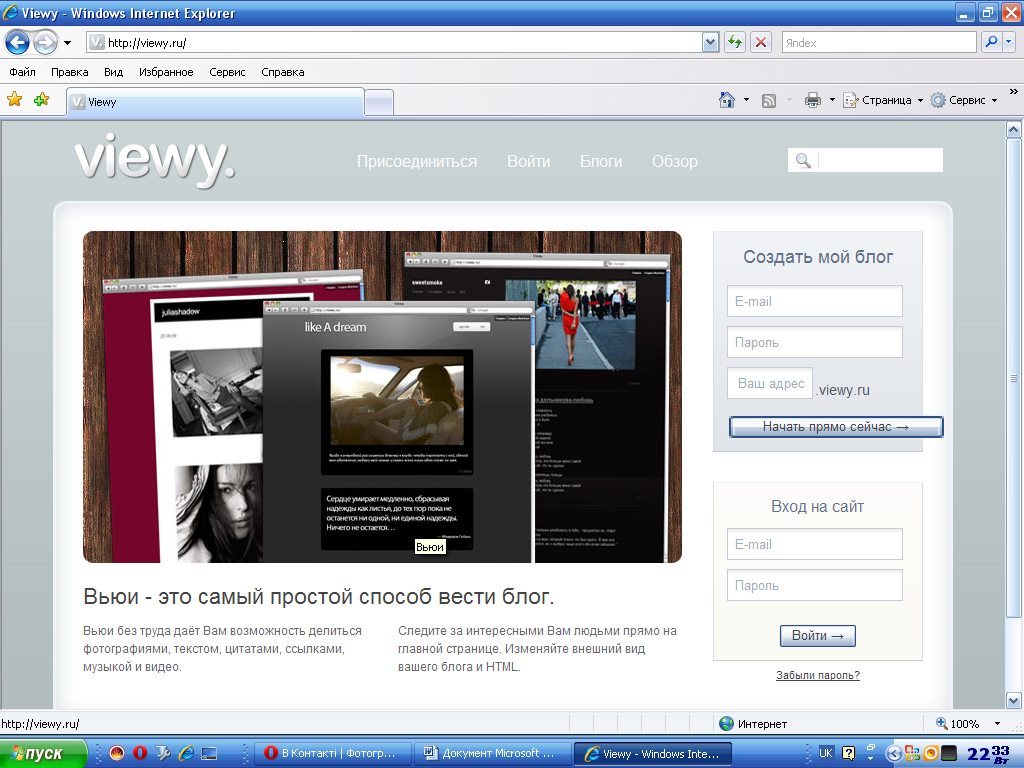
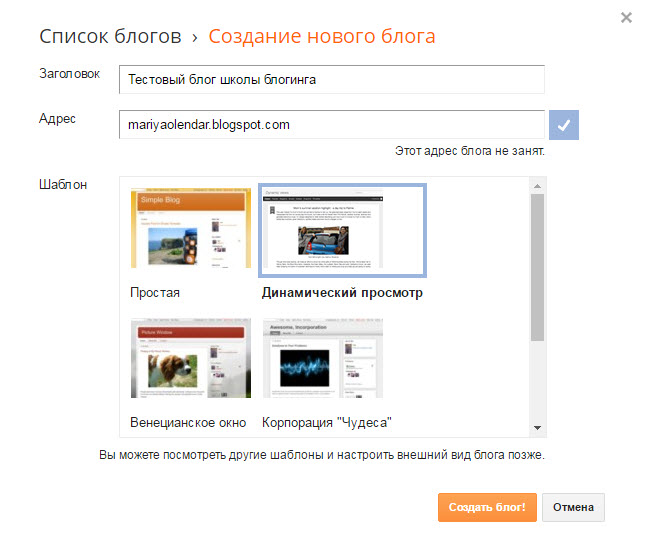
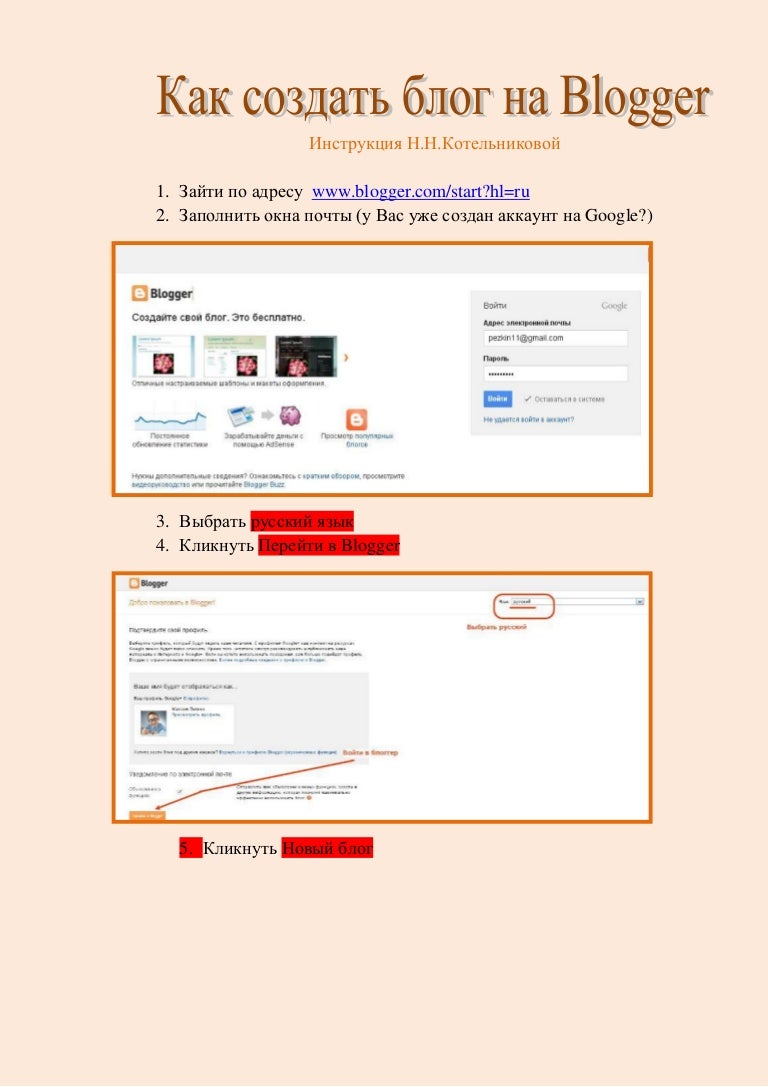
 По большей части это ни на что не влияет.
По большей части это ни на что не влияет.

 Если вы подписываетесь на 12-месячный план, то цена составляет 4 доллара.95 в месяц. 4,95 доллара США по-прежнему чрезвычайно доступны, и это отличный план для выбора (тем более, что вы все еще получаете бесплатный домен по этой цене!). Если вы не уверены в ведении блога, я бы подписался на 12-месячный план, так как это все еще отличная цена и очень доступная для одного года ведения блога. Если вы приобретете 12-месячный план, ваша общая цена составит всего 59 долларов в год, что по-прежнему является отличной ценой. Кроме того, вы по-прежнему получаете бесплатное доменное имя при подписке на 12 месяцев или более, что экономит ваши деньги. Лучшим вариантом будет покупка 36-месячного плана, так как в долгосрочной перспективе ваша ежемесячная ставка будет намного ниже.
Если вы подписываетесь на 12-месячный план, то цена составляет 4 доллара.95 в месяц. 4,95 доллара США по-прежнему чрезвычайно доступны, и это отличный план для выбора (тем более, что вы все еще получаете бесплатный домен по этой цене!). Если вы не уверены в ведении блога, я бы подписался на 12-месячный план, так как это все еще отличная цена и очень доступная для одного года ведения блога. Если вы приобретете 12-месячный план, ваша общая цена составит всего 59 долларов в год, что по-прежнему является отличной ценой. Кроме того, вы по-прежнему получаете бесплатное доменное имя при подписке на 12 месяцев или более, что экономит ваши деньги. Лучшим вариантом будет покупка 36-месячного плана, так как в долгосрочной перспективе ваша ежемесячная ставка будет намного ниже. После того, как вы определите, какой хостинг-провайдер использовать, вы можете изменить серверы имен своего доменного имени, чтобы удалить припаркованную страницу и активировать свое доменное имя.
После того, как вы определите, какой хостинг-провайдер использовать, вы можете изменить серверы имен своего доменного имени, чтобы удалить припаркованную страницу и активировать свое доменное имя. Она предлагает отличные готовые дизайны всего за 45 долларов, и это, вероятно, самый простой и быстрый вариант дизайна.
Она предлагает отличные готовые дизайны всего за 45 долларов, и это, вероятно, самый простой и быстрый вариант дизайна.